2022年2月にリリースされたZabbix 6.0を構築する方法を詳しく解説します。最後にクラウドサービスを使って同じ監視環境を無料かつ短時間で用意する方法も紹介しているので参考にしてみてください。
Zabbix 6.0のUpdate概要
Zabbix 6.0では様々なアップデートやバグ修正がありました。重要と思われるアップデートについてピックアップします。
- HA(高可用性)クラスタの標準サポート
- Kubernetes Controlplane と Kubestate のメトリックのテンプレートが追加
- Zabbix Agent を再起動することなく、ユーザパラメータを読み直すことが可能
- GitHub メディアタイプが追加
- Webhook 向けの追加の HTTP メソッドのサポートが実装
HA構成のサポートやKubernetesのテンプレート追加、GitHubメディアタイプ追加などかなり大きなメジャーアップデートと言えるでしょう。
詳しくはリリースノートを参照してください。
Zabbix 6.0の構築手順(AWS、Ubuntu20.04)
Zabbix 6.0をAWSの環境にUbuntuで構築していきます。AWSのマーケットプレイスにもZabbixアプライアンス製品が提供されていますが、サポート付きの有料製品となります。今回は構築手順を紹介しますので利用しませんが、ビジネス用で使うのであれば検討しても良いでしょう。
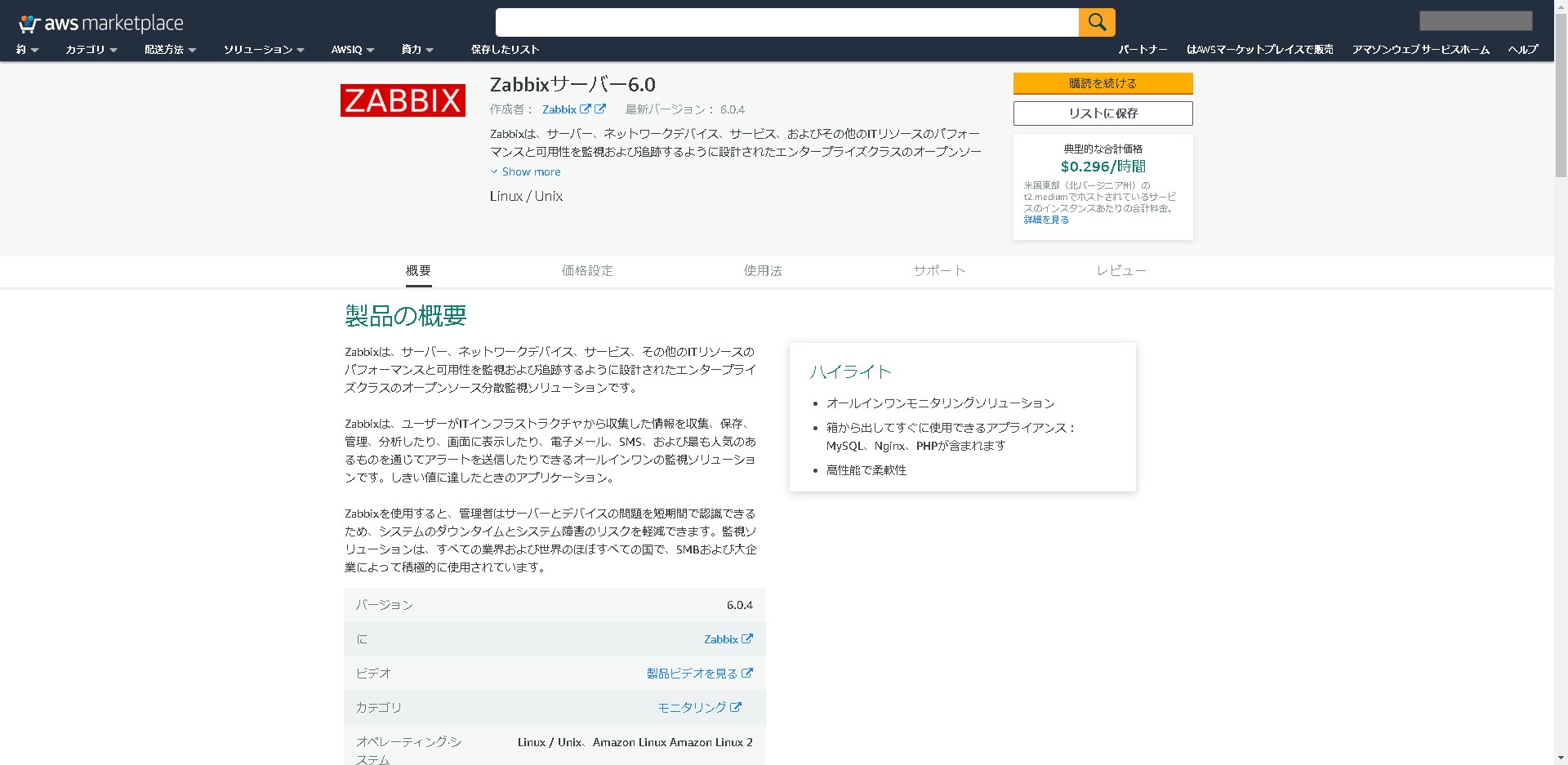
- Zabbix環境
- 使用クラウド環境:AWS、EC2インスタンス ※AWSの操作方法は割愛します
- ZabbixマネージャーOS:Ubuntu20.04
- Zabbix6.0バージョン:6.0LTS
1. Zabbixのインストール
マネージャーとして構築するUbuntuにログインし、インストールします。作業はrootユーザーやsudoコマンドにより管理者権限で実行してください。
最初にインストールするために、リポジトリを登録しアップデートします。
# wget https://repo.zabbix.com/zabbix/6.0/ubuntu/pool/main/z/zabbix-release/zabbix-release_6.0-1+ubuntu20.04_all.deb # dpkg -i zabbix-release_6.0-1+ubuntu20.04_all.deb # apt update
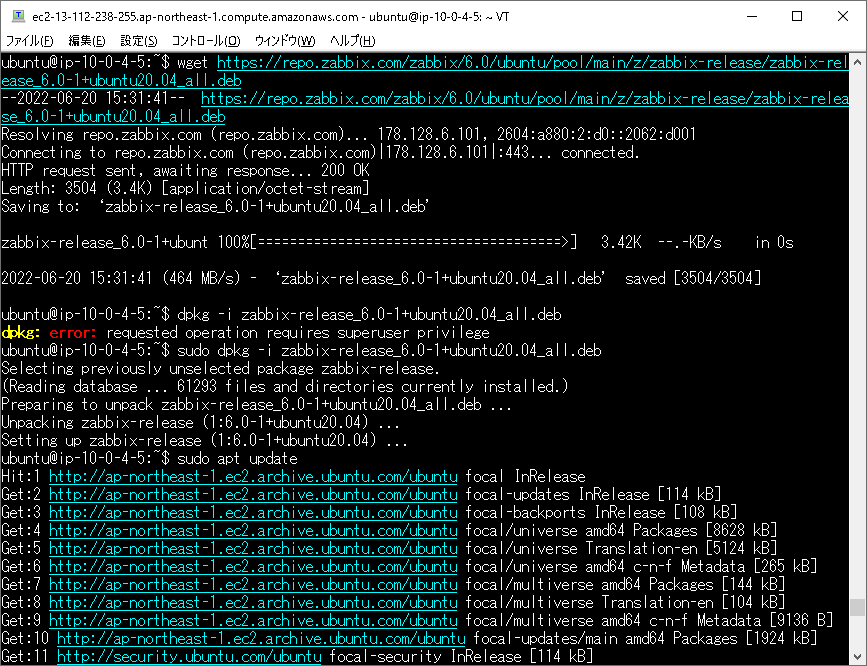
次にサーバーとエージェント機能をインストールします。バージョン確認ができる「zabbix-get」も入れておきましょう。
# apt install -y zabbix-server-mysql zabbix-frontend-php zabbix-apache-conf zabbix-sql-scripts zabbix-agent zabbix-get
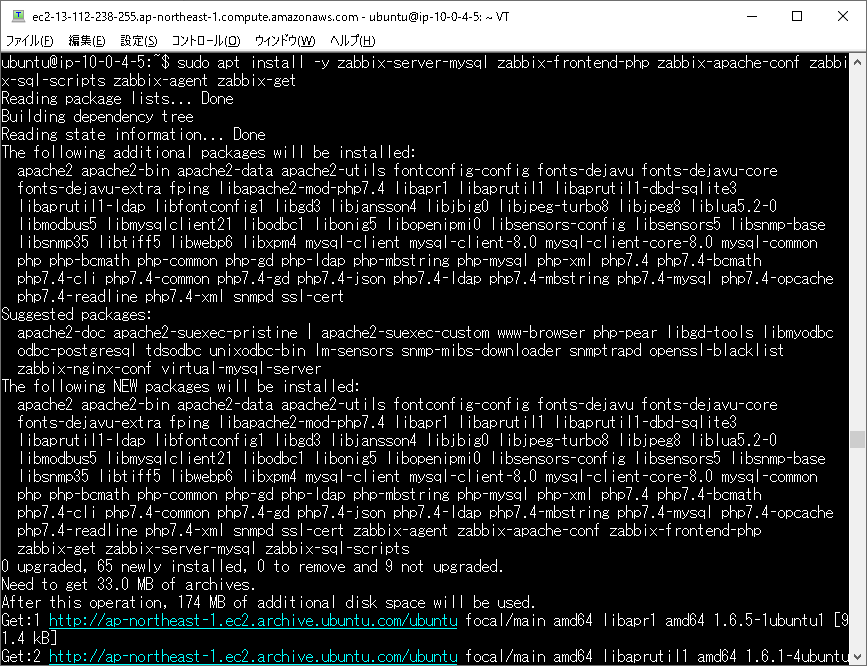
続いてデータベースをインストールします。MySQLかPostgreSQLで利用できますが、今回はMySQLで作成します。MySQLはバージョン8.0をインストールする必要がありますが、クラウド上のOSイメージによっては最初からインストールされていることもあるので確認しましょう。自動起動の設定もしておきます。
# apt install mysql-server # mysql --version # systemctl start mysql.service # systemctl enable mysql.service
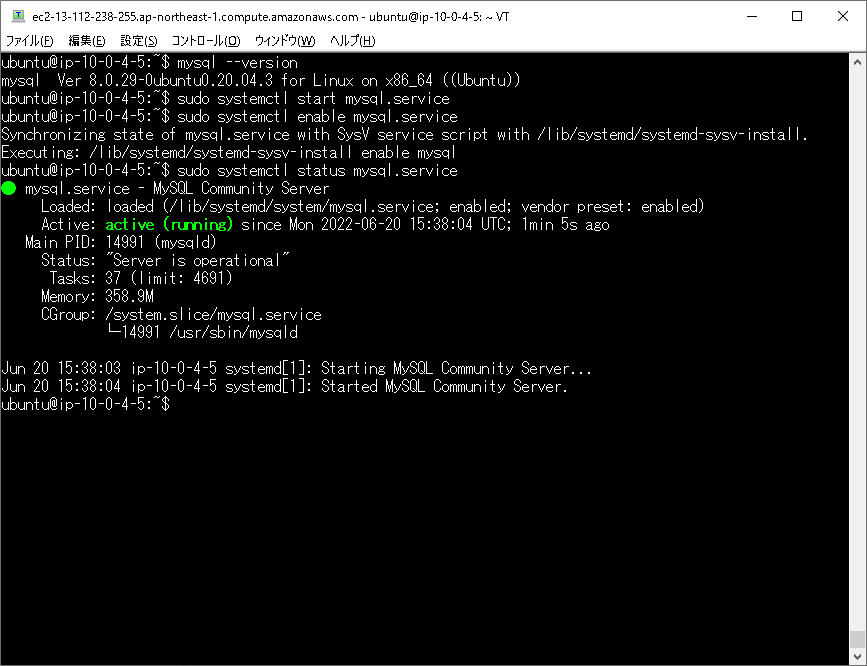
MySQLのセットアップをしていきます。まずはrootユーザーのパスワードを設定します。
# mysql -uroot
mysqlに接続したら以下コマンドで設定します。passwordには任意のパスワードを入力します。
# ALTER USER 'root'@'localhost' IDENTIFIED WITH mysql_native_password by 'password';
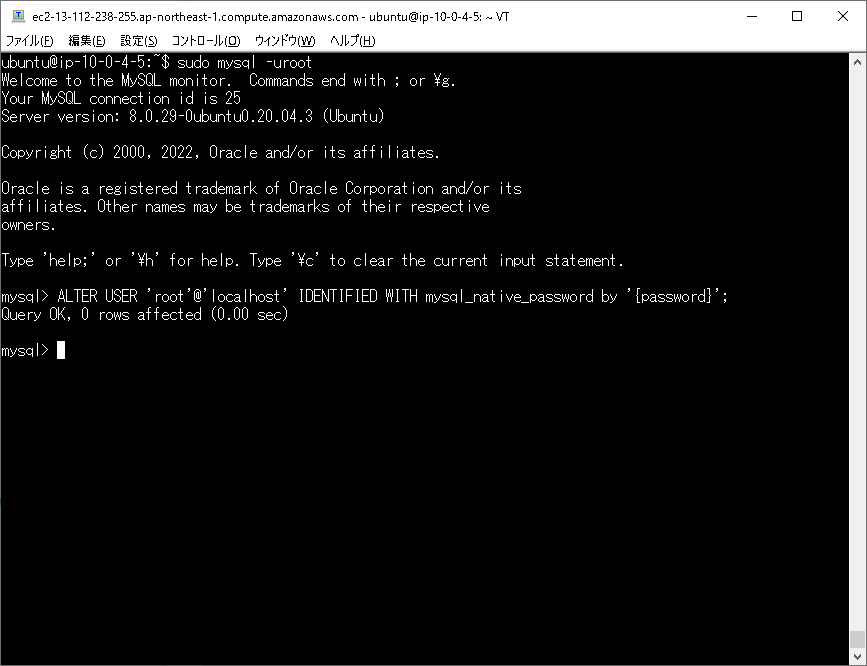
設定コマンドで設定していきます。
対話的に進みますので適宜「y」や「n」と入力して進めていきます。
# mysql_secure_installation
先程設定したパスワードを入力します。ルートパスワードを変更するか聞かれます。
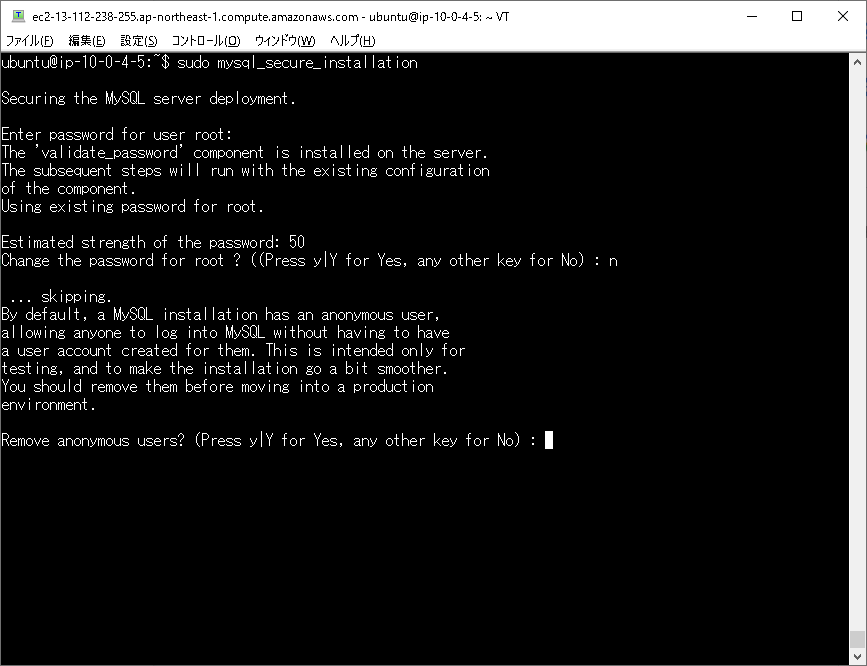
匿名ユーザーの削除やrootでのリモートログインの許可を聞かれます。
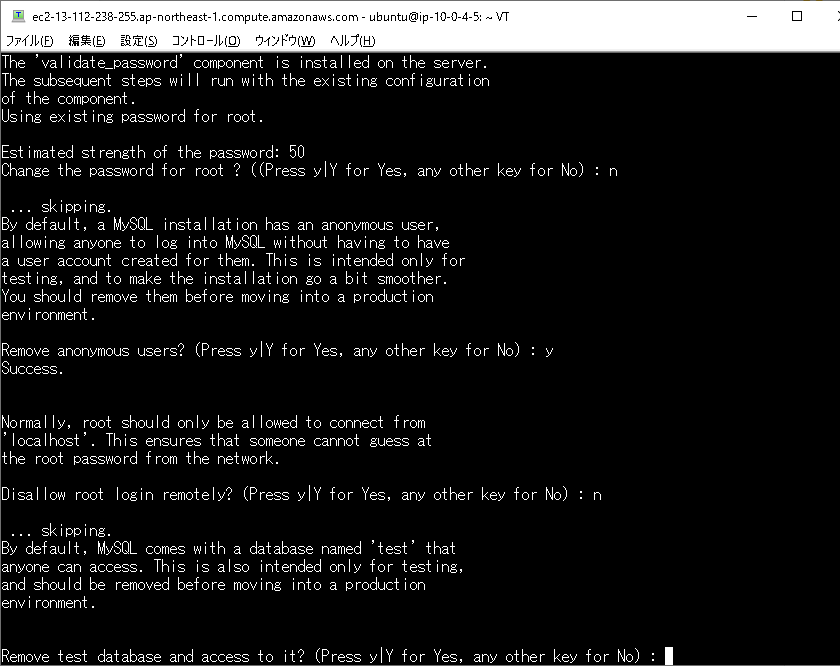
テストデータベースの削除を聞かれます。特権テーブルのリロードを許可して完了です。
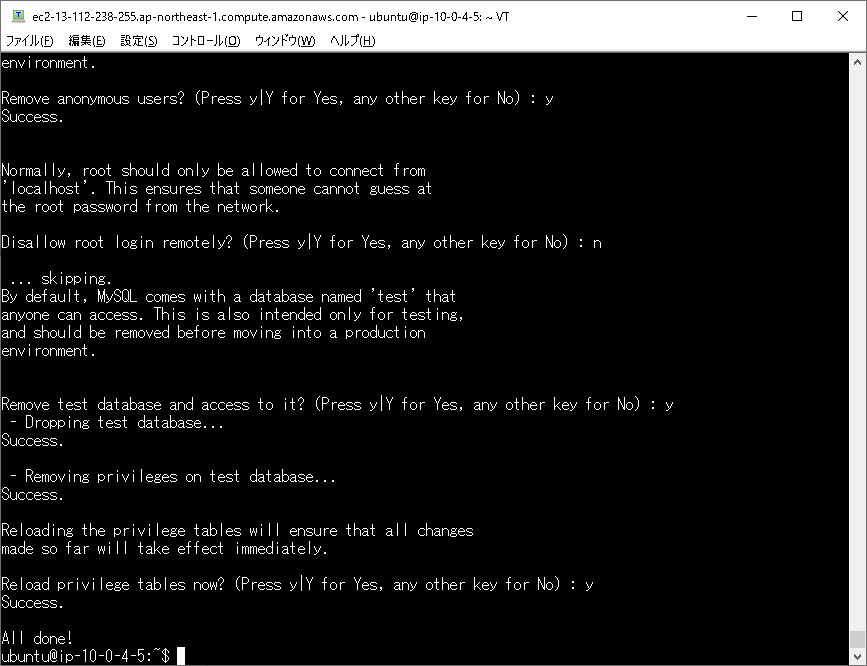
次にパスワードやZabbixのデータベース設定をしていきます。先程設定したルートパスワードで接続します。
# mysql -uroot -p

MySQLのデータベースコンソールにログインしました。ここでZabbixのデータベースを作成します。「password」には指定のパスワードを入力してください。
# mysql> create database zabbix character set utf8mb4 collate utf8mb4_bin; # mysql> create user zabbix@localhost identified by 'password'; # mysql> grant all privileges on zabbix.* to zabbix@localhost; # mysql> quit;
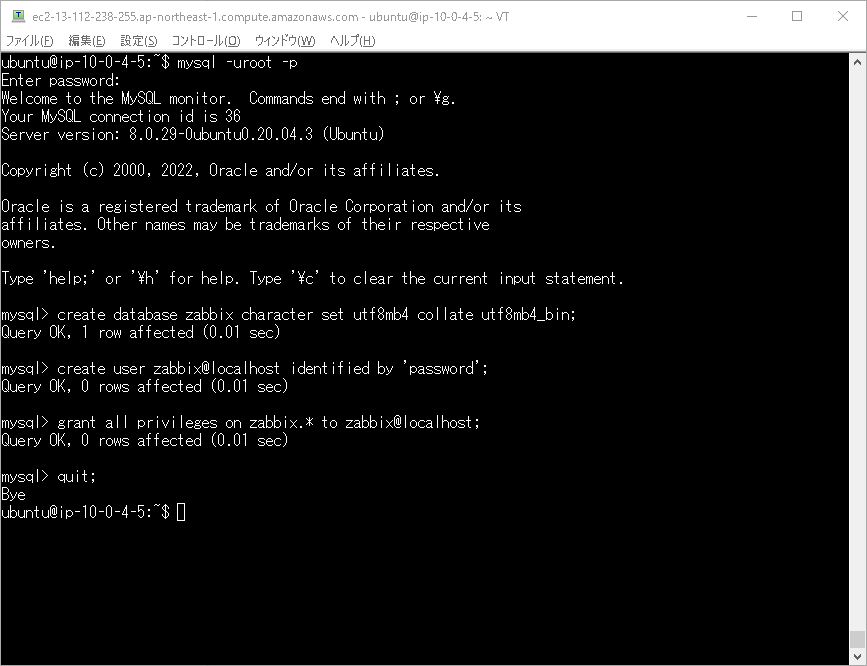
Zabbixマネージャーで初期スキーマとデータをインポートします。passwordの入力を求められたら、先程設定したパスワードを入力します。
# zcat /usr/share/doc/zabbix-sql-scripts/mysql/server.sql.gz | mysql -uzabbix -p zabbix
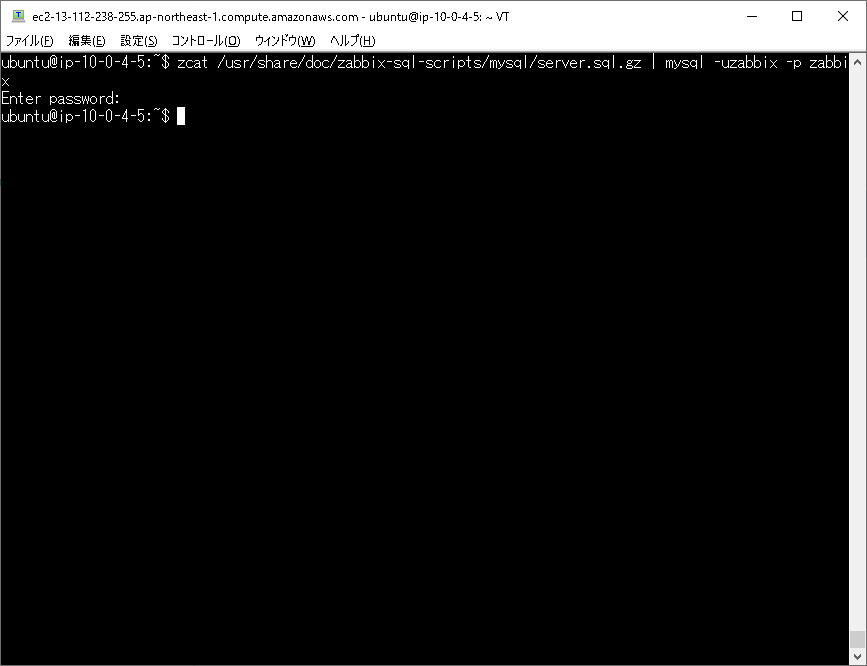
Zabbixマネージャー用データベースのパスワードを設定ファイルに書き込みます。
編集ファイル:/etc/zabbix/zabbix_server.conf
DBPassword=password
コメントアウトされているので外して編集、保存します。
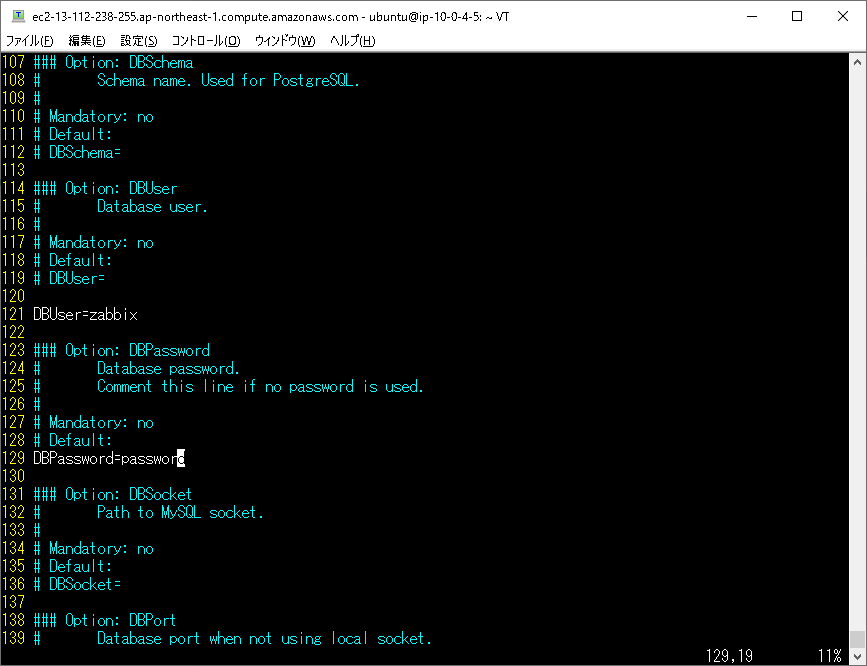
日本語環境パッケージのインストールをしておきます。これがないと後ほどZabbixマネージャーの初期設定で日本語化できません。
# apt -y install language-pack-ja-base language-pack-ja ibus-mozc
設定の反映のためサービスの再起動と、Zabbixマネージャーとエージェントが再起動したときに自動的にサービスが立ち上がるよう起動設定しておきます。
# systemctl restart zabbix-server zabbix-agent apache2 # systemctl enable zabbix-server zabbix-agent apache2
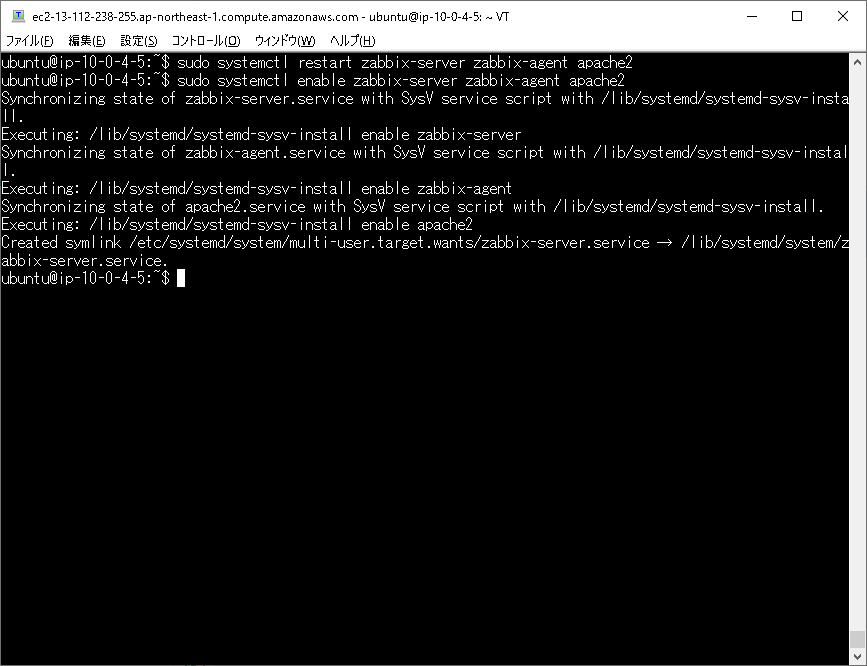
Zabbixエージェントのバージョンを確認します。6.0系であれば問題ないでしょう。
# zabbix_get -s 127.0.0.1 -k agent.version
※127.0.0.1はローカルホストIPであれば良いです
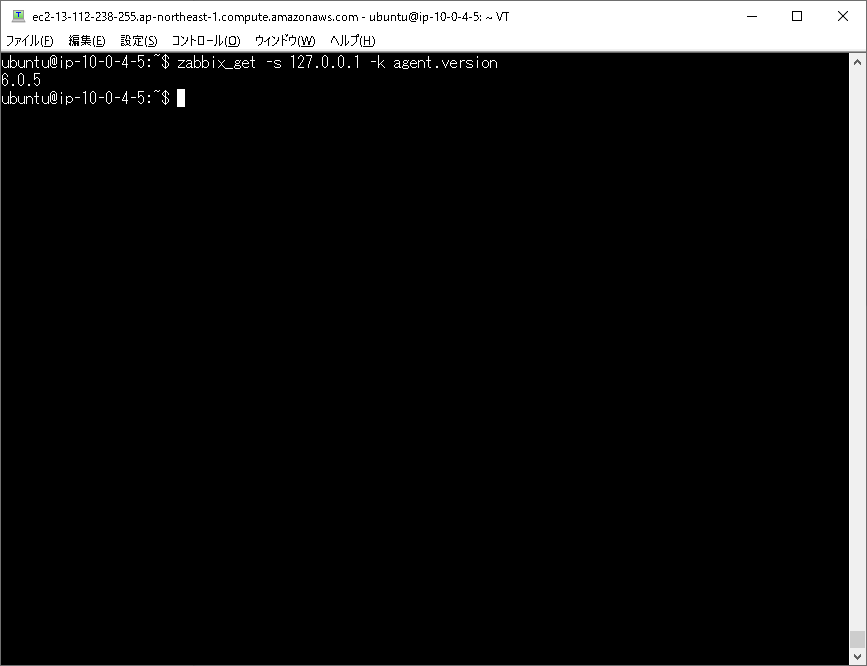
以上でZabbixのインストールは完了です。
2. Zabbixマネージャーの初期設定
ブラウザのアドレスバーに以下を入力し、Zabbix(Webコンソール)に接続して初期設定を行います。
http://[ZabbixマネージャーのIP]/zabbix
[Default language]のプルダウンを[Japanese]にして[Next step]をクリック。
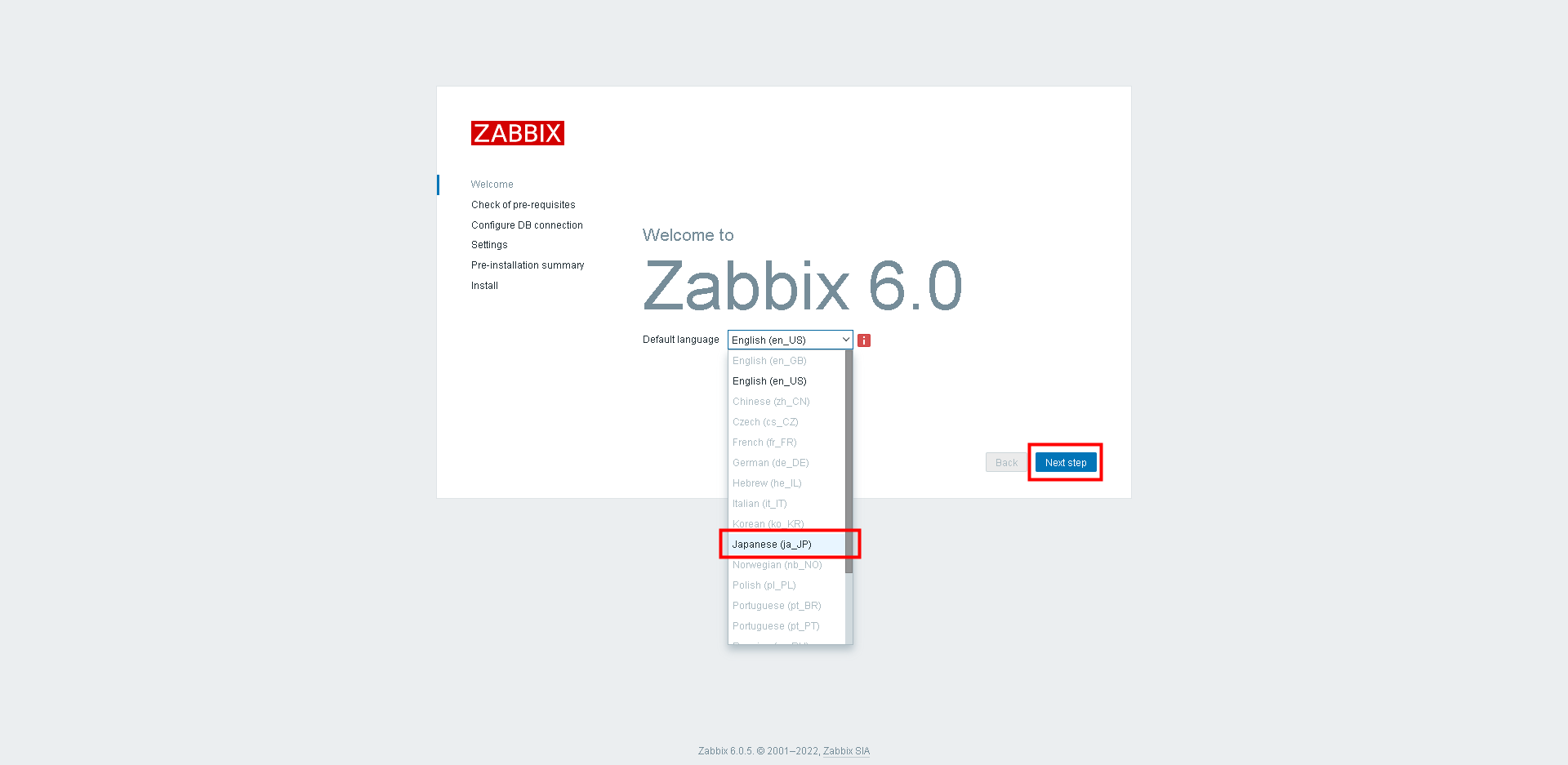
確認して[次のステップ]をクリックします。
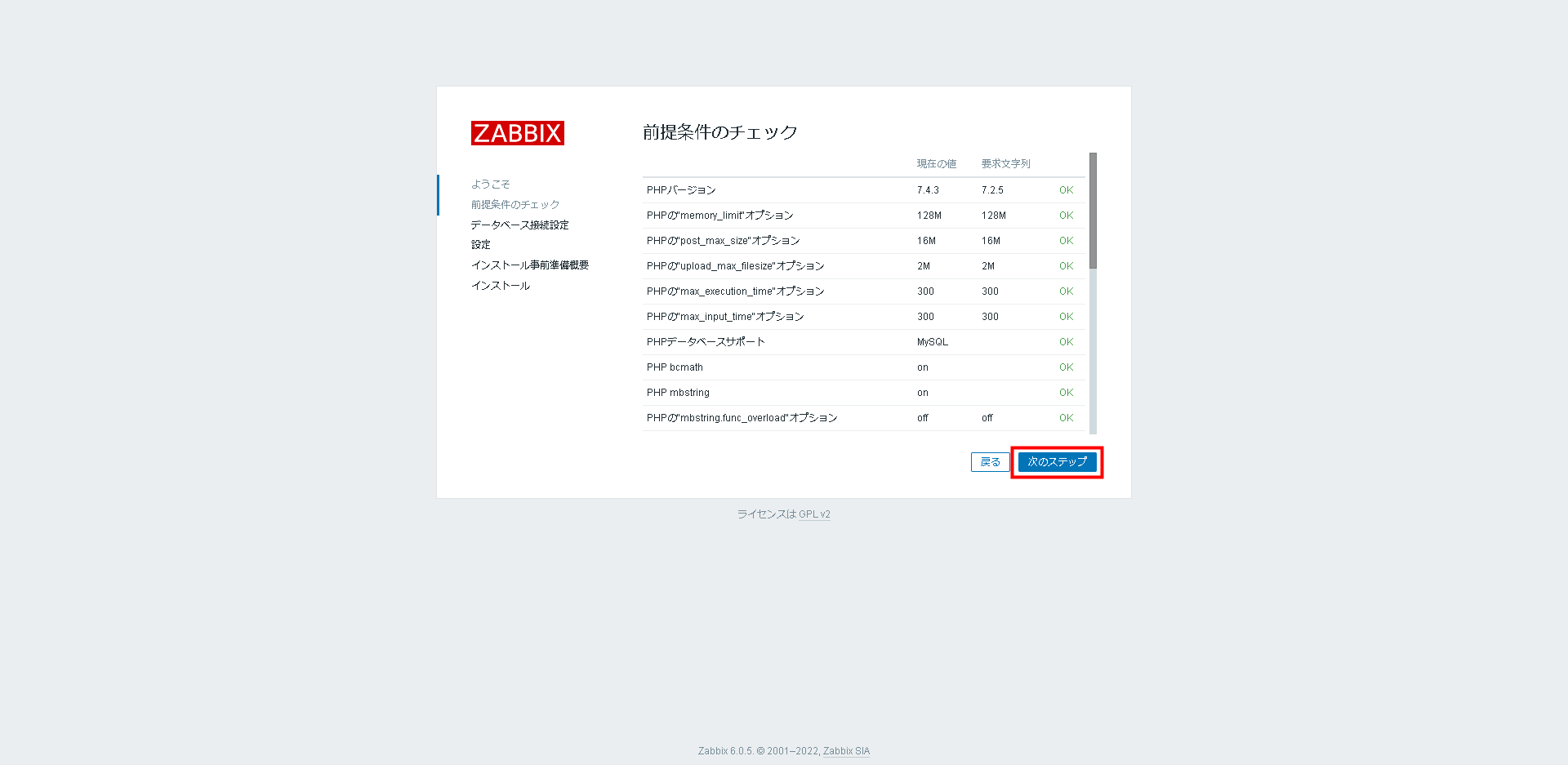
設定したDBのパスワードを入力して[次のステップ]をクリックします。
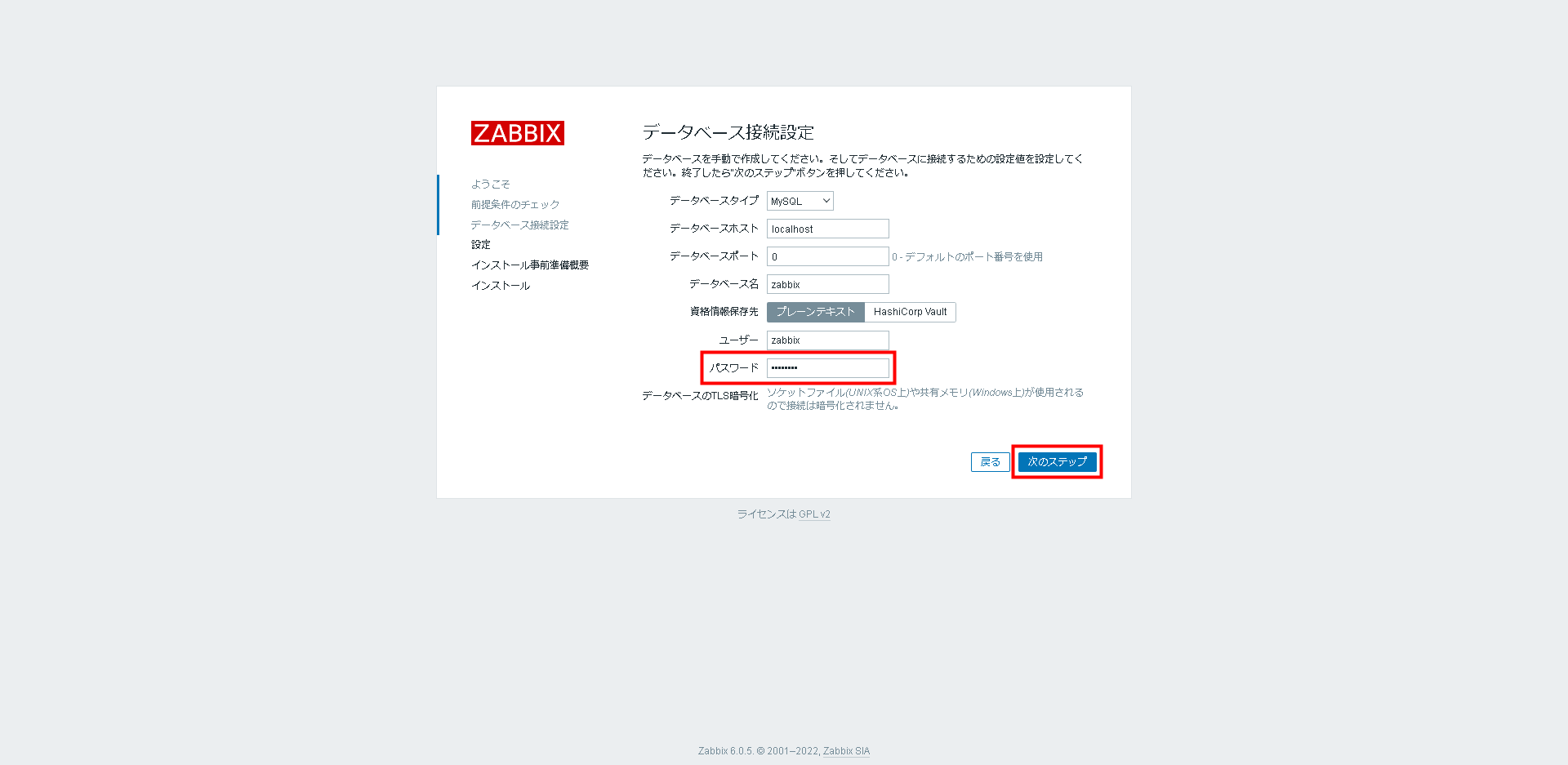
[Zabbixサーバー名]に任意の名前、[デフォルトのタイムゾーン]をAsia/Tokyoなどにして[次のステップ]をクリックします。
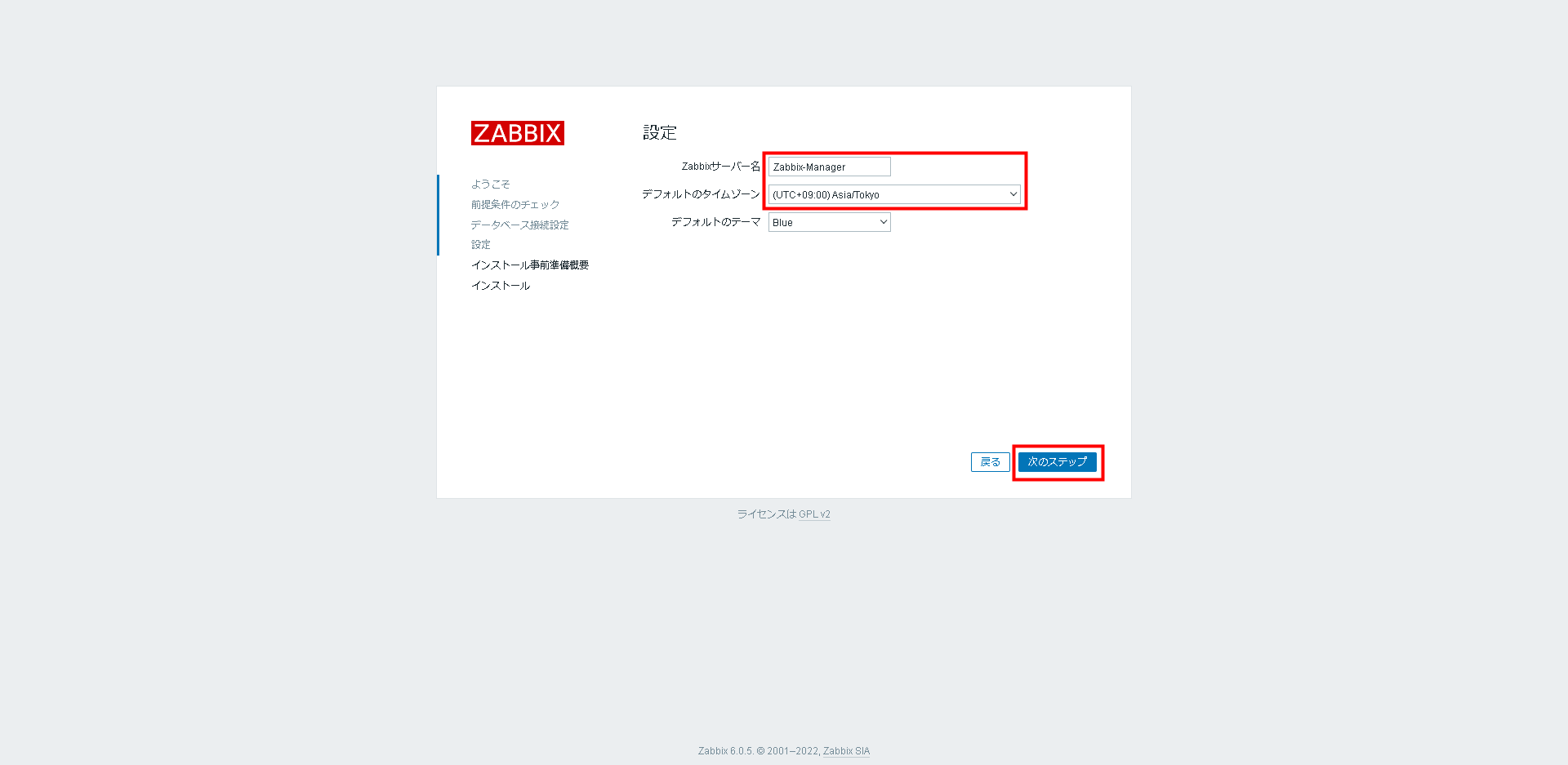
サマリーで確認し[次のステップ]をクリックします。
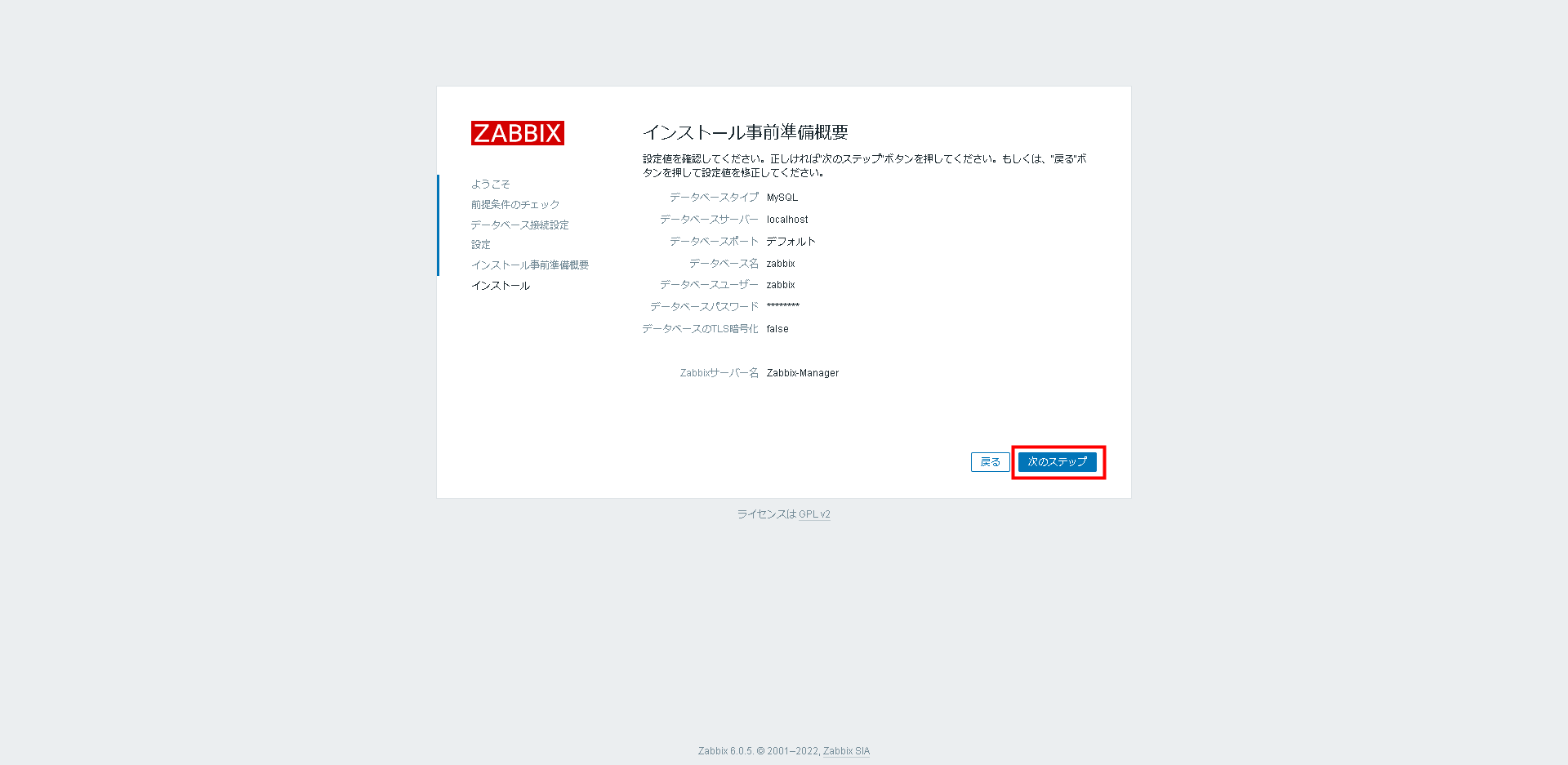
[終了]をクリックします。
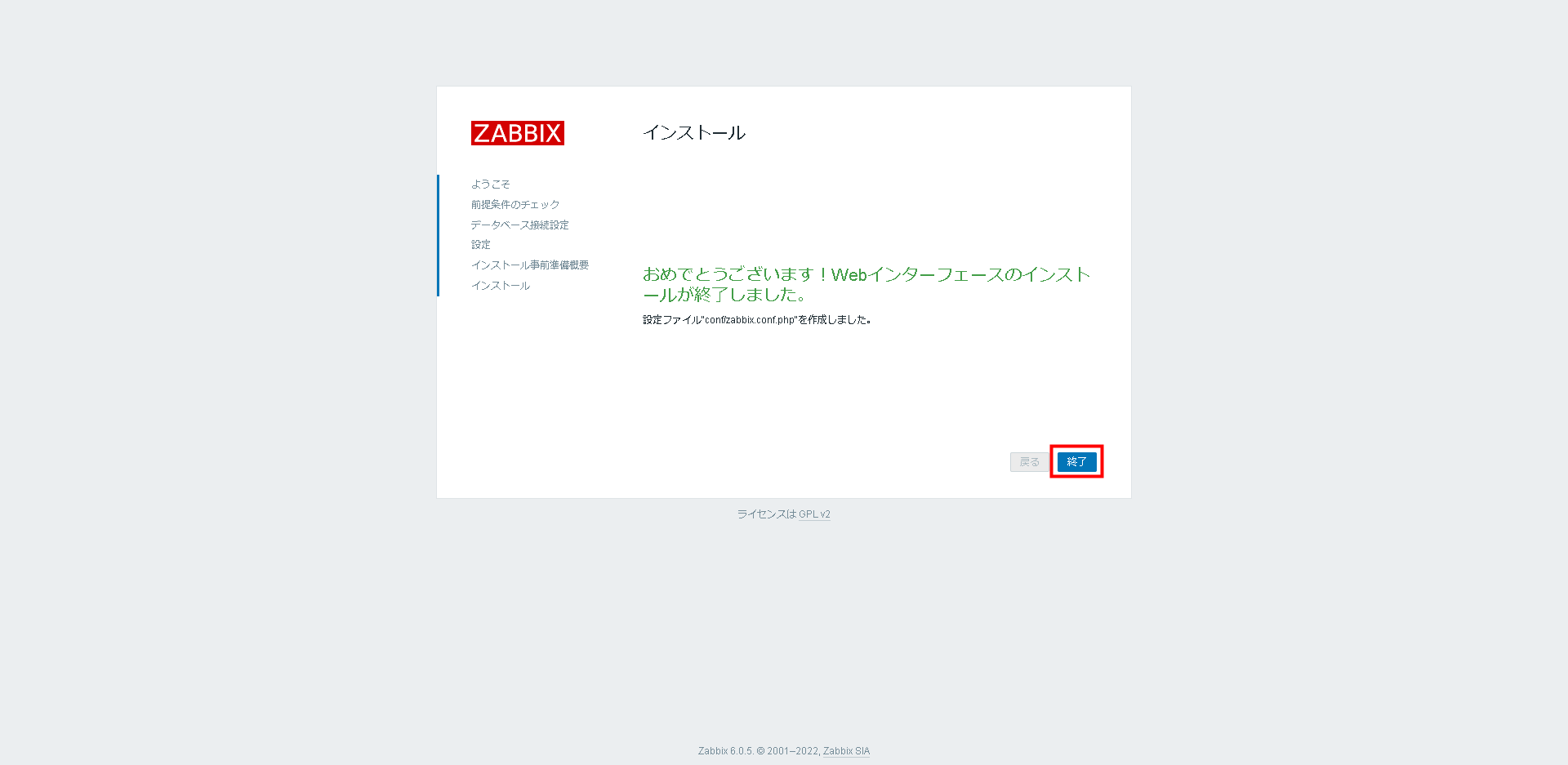
次にログインします。デフォルトの管理者Adminを入力し[サインイン]をクリックします。
Username:Admin
Password:zabbix ※デフォルトですので適宜変更してください
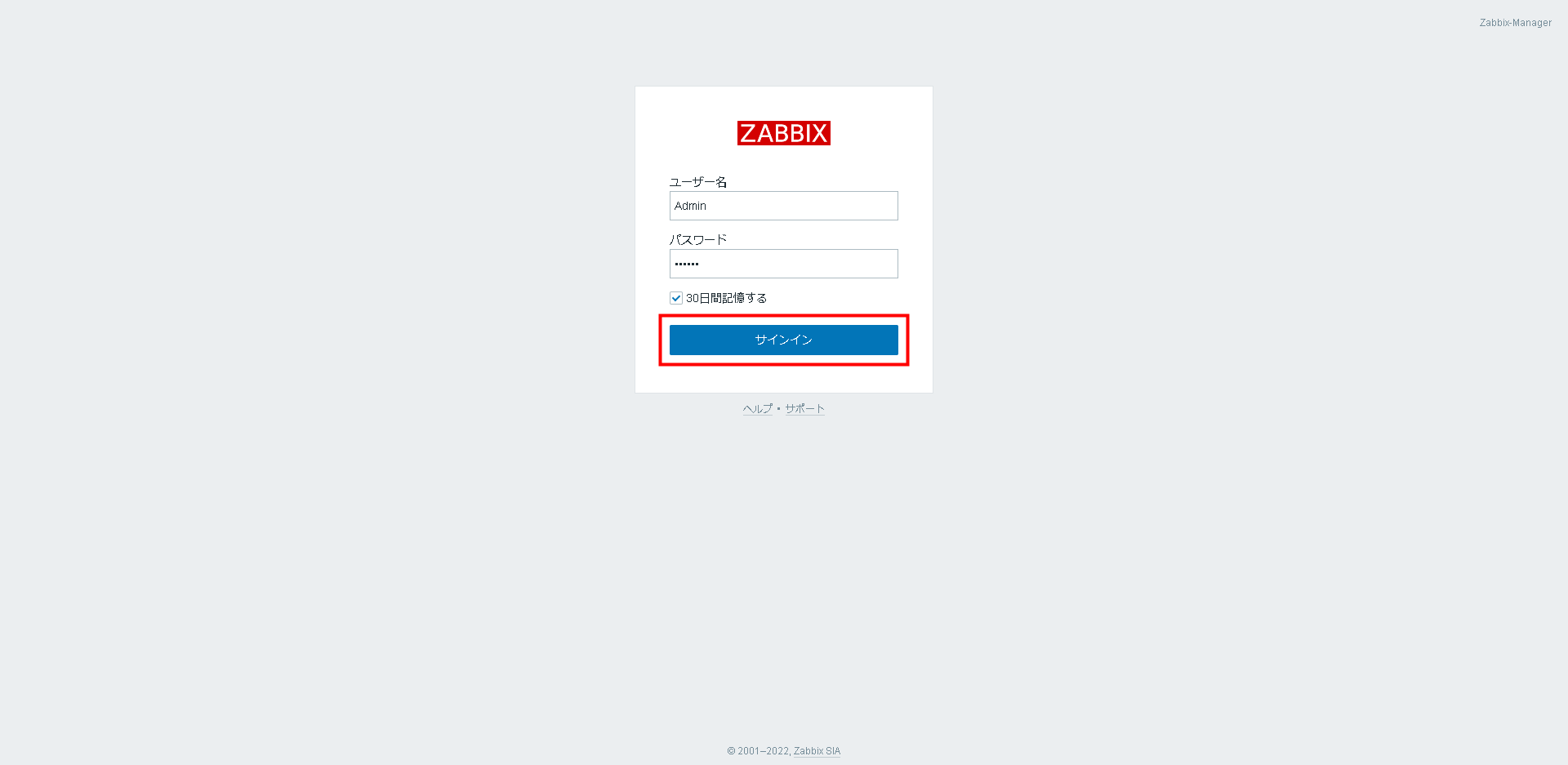
ダッシュボードが表示されました。
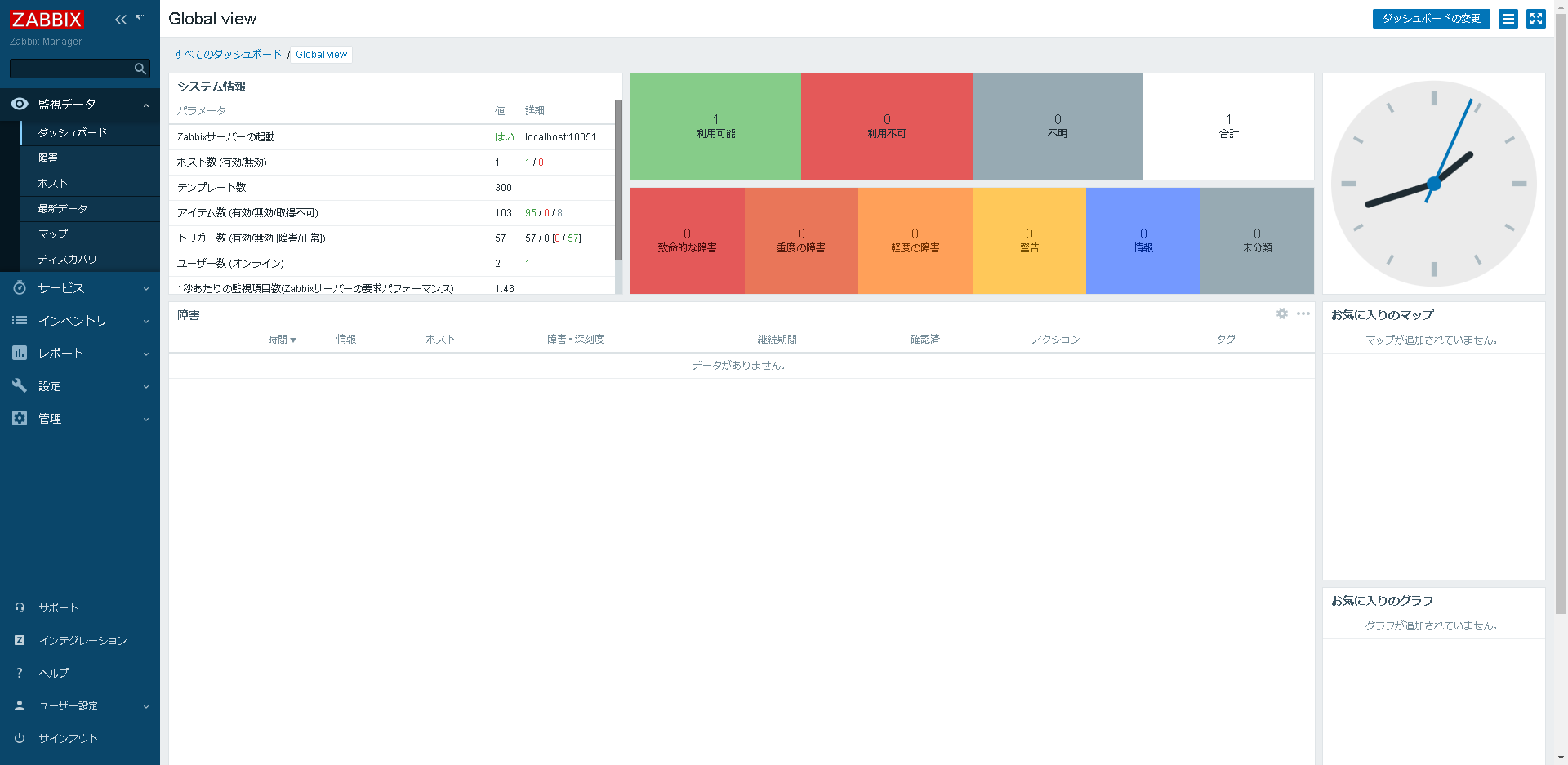
以上で構築は完了です。
ここから監視対象のサーバーに対してエージェントをインストール、ホストの登録など作業が必要になりますが、詳細はこちらでご確認ください。
※記事内のバージョンが異なりますが、6.0に読み替えて実施ください
無料かつ5分で監視を始める方法
Zabbixによる監視をしようとして、マネージャーサーバーの構築、エージェントのインストール、ホストや監視登録などの運用を行っていくのは難しさやわずらわしさを感じる方もいるかもしれません。
そんな方にご紹介するのが、5分で監視を始められるSaaS型のSite24x7(サイトトゥエンティーフォーセブン)です。クラウドサービスですのでどこからでも操作することが可能で、アラートの種類や発報方法も豊富で分かりやすいのが特徴です。
Site24x7の場合、Zabbixでいうところの「構築 → 初期設定 → エージェントのインストール → 各監視設定 → 通知設定」までをわずか5分で実現できます。ここからは、Site24x7で監視を実施し、通知メールを受け取るところまでの手順を紹介します。
1.FREEプランにサインアップしログイン
まずはFREEプランのサインアップフォームからSite24x7にサインアップします。サインアップフォームは非常にシンプルで、氏名とメールアドレス、パスワード、電話番号を入力するのみです。
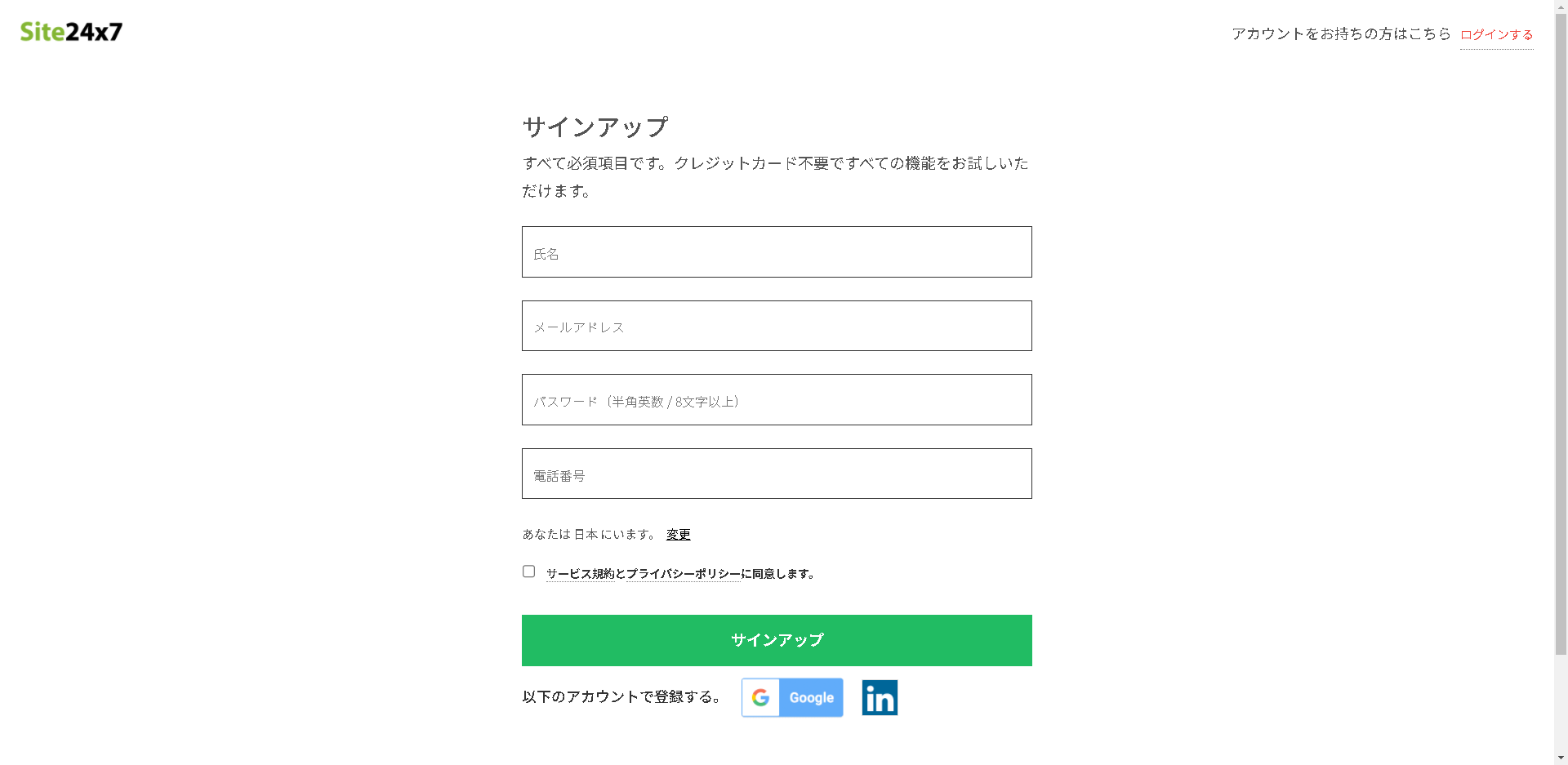
FREEプランを試すのにクレジットカードの入力が不要なので、サブスクリプションタイプにありがちな課金停止漏れが発生しない安心設計となっています。
サインアップすると自動的にログインします。
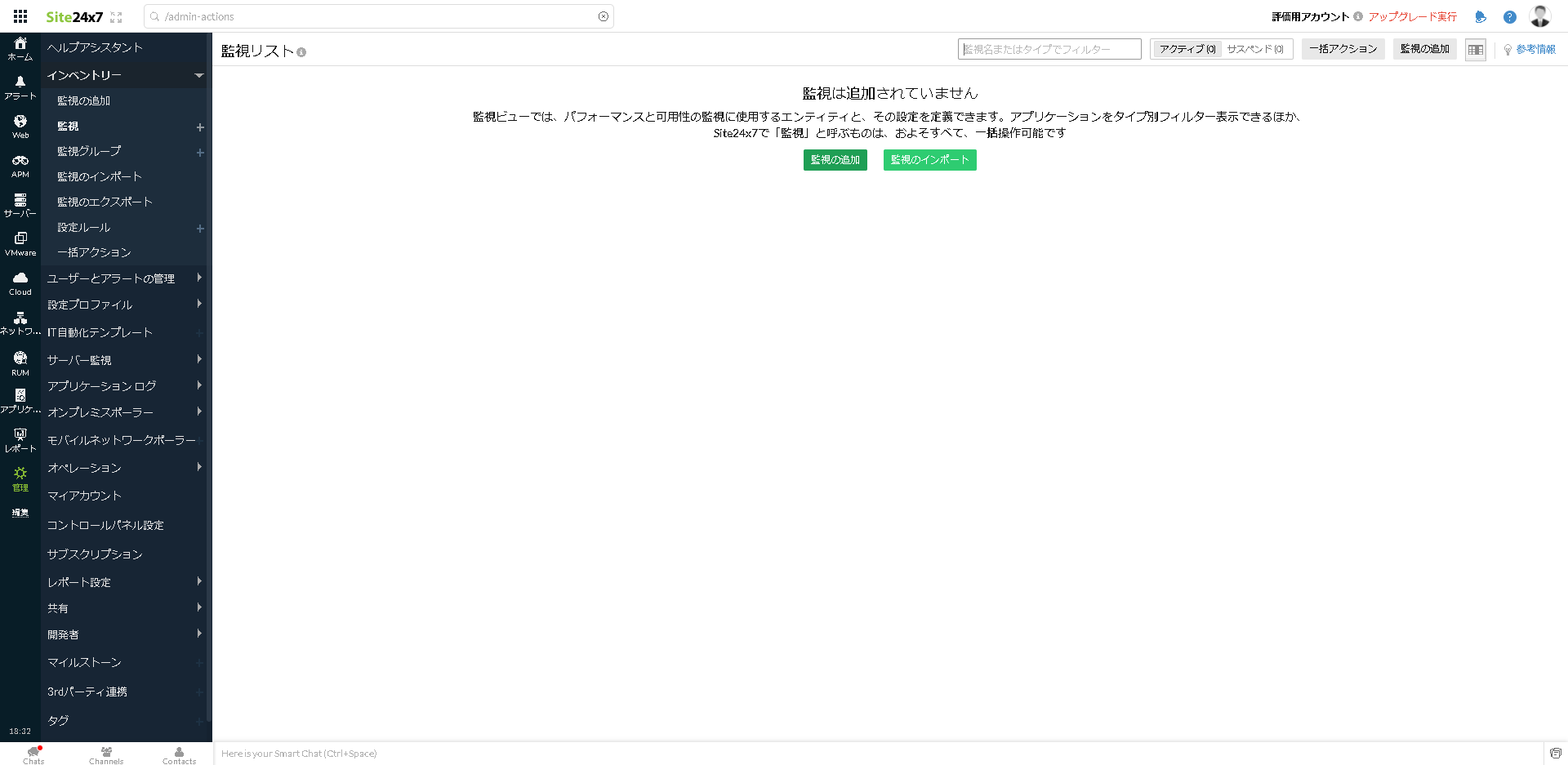
2.Linux監視の始め方
Site24x7でLinuxサーバーの監視を始めるには、エージェントのインストールコマンドを監視対象サーバーで実行するだけです。
[管理]→[インベントリー]→[監視の追加]から[サーバー]項目の中の[Linuxサーバー監視]をクリックします。
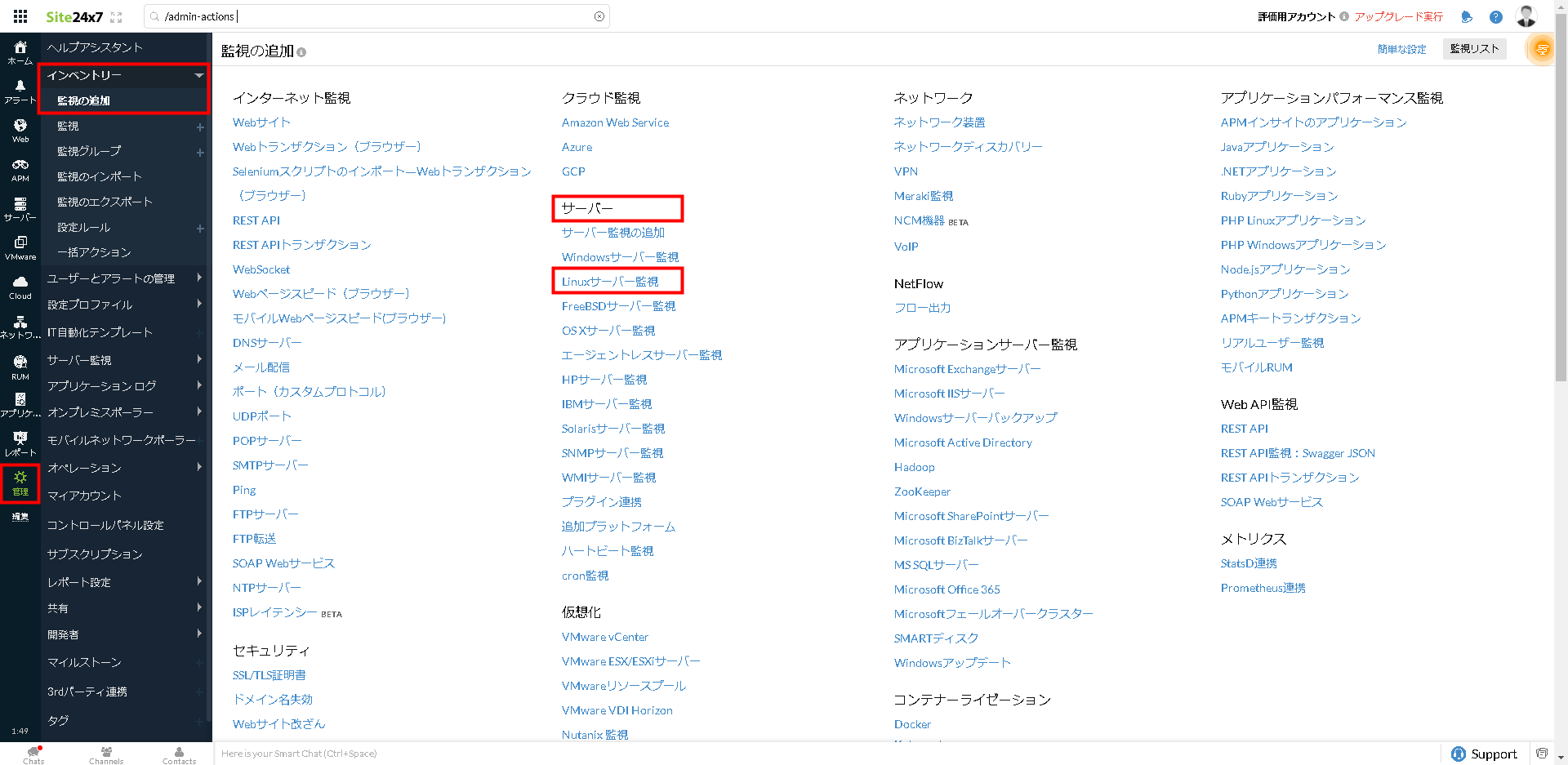
コマンドが表示されていますので、[クリップボードへコピー]をクリックし、監視対象のLinuxサーバー上で実行します。
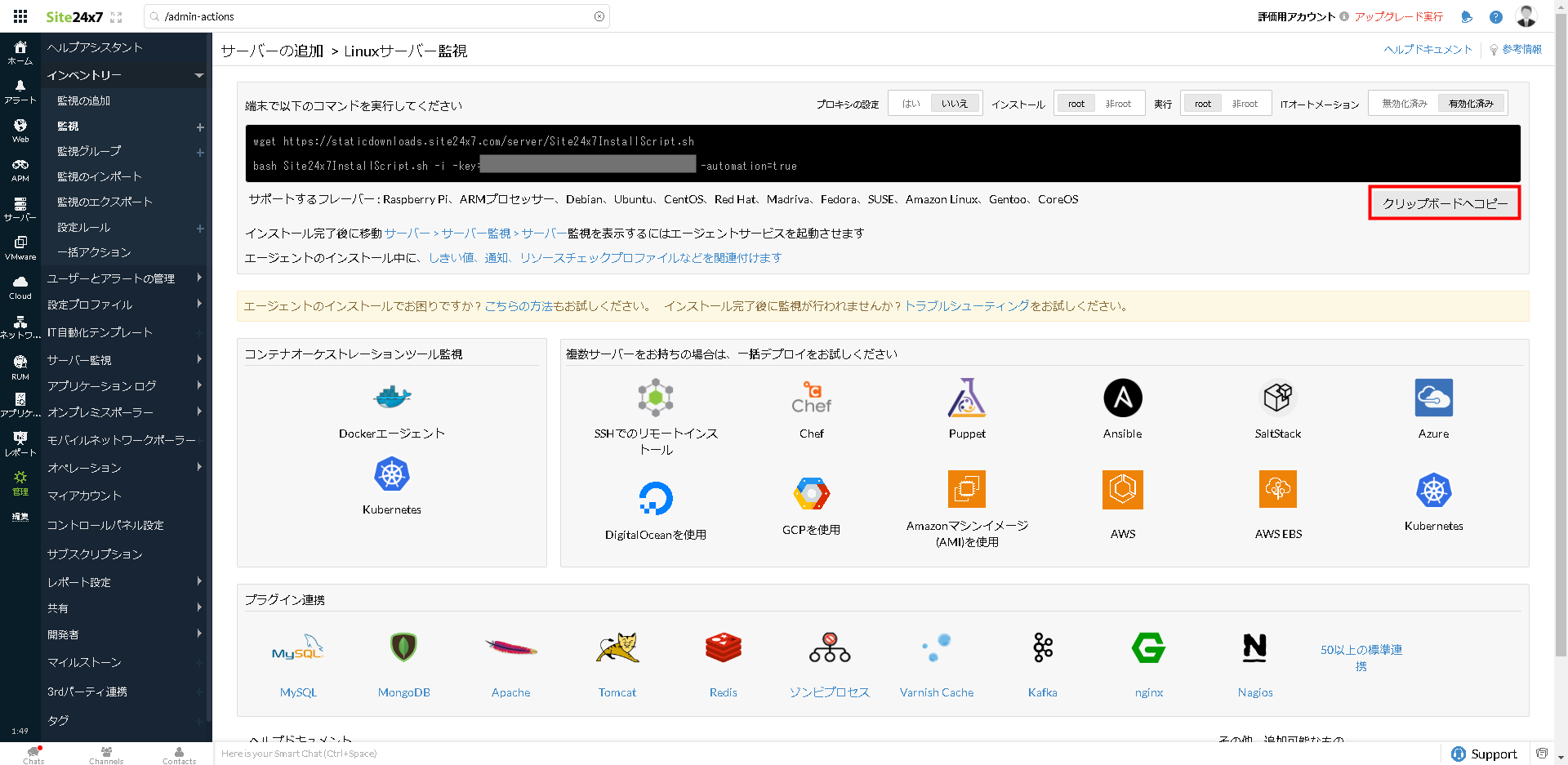
実行は一瞬です。
Site24x7に戻ると、Linuxサーバーが表示されています。すでにしきい値の設定がされており、初期表示されるウィザードで様々な変更をすることが可能な親切設計です。
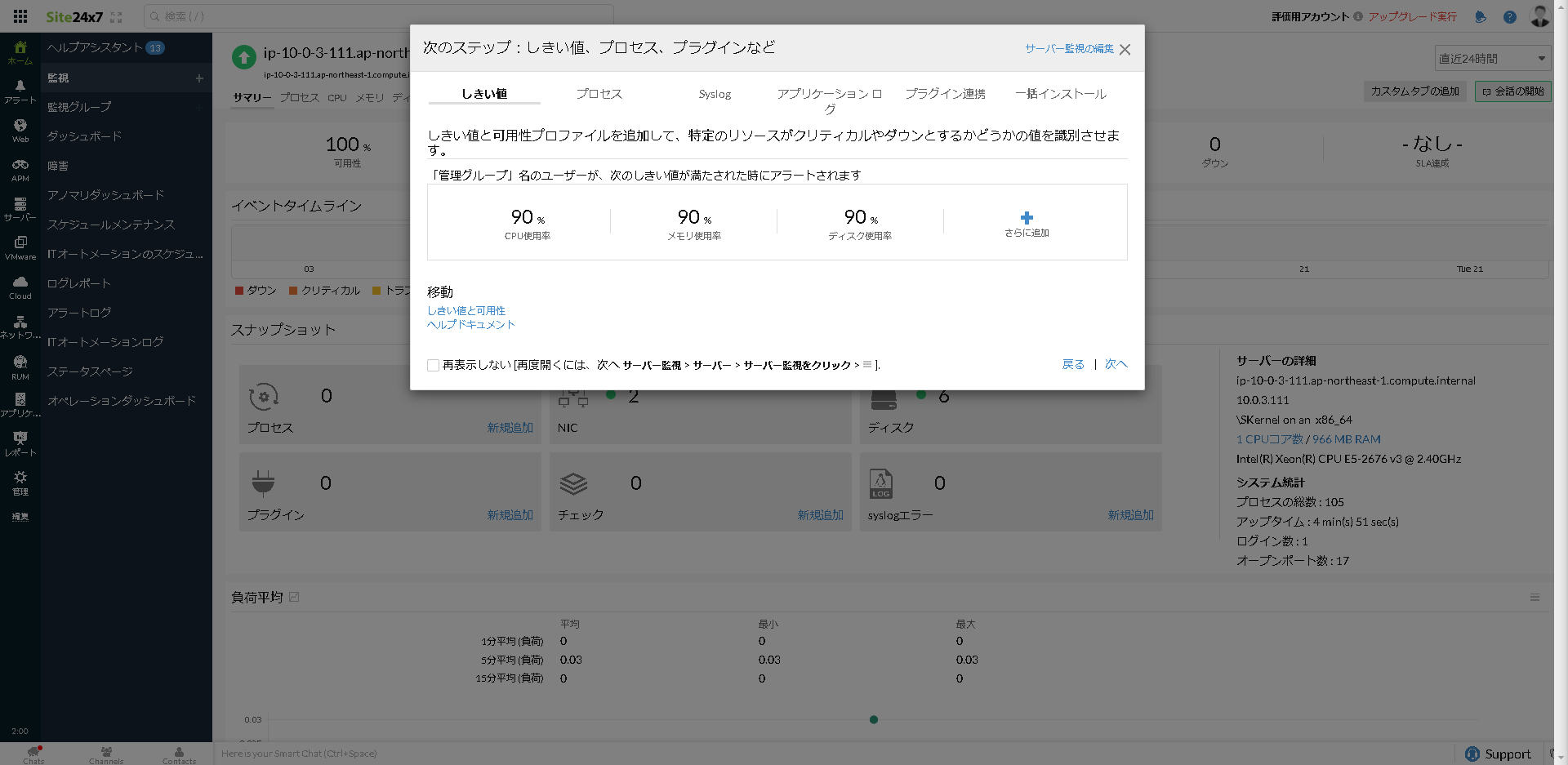
これだけでもう監視が始まっています。少し時間をおけば監視項目がグラフで可視化されていることも確認できます。
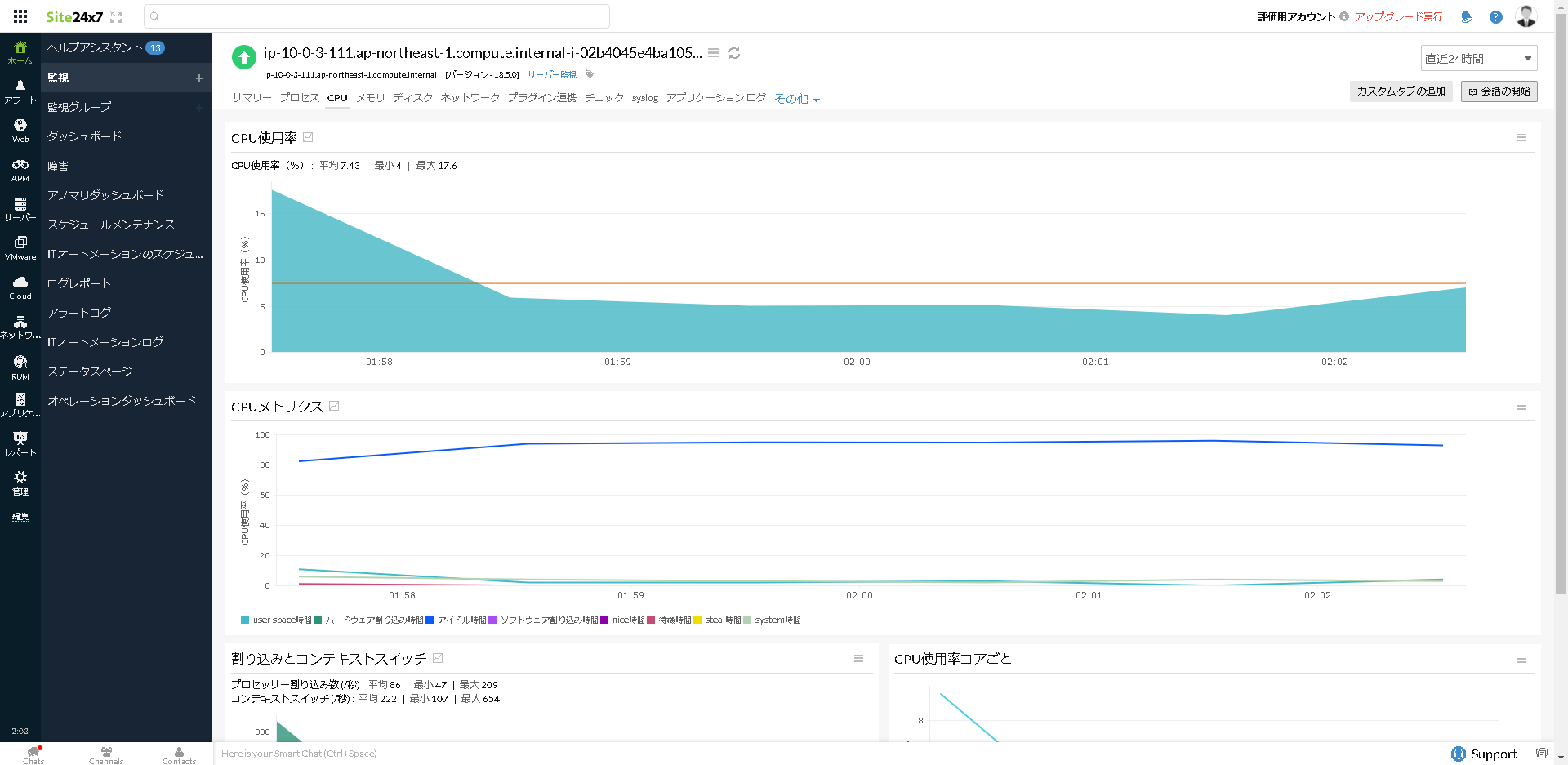
障害が発生した際は、登録アカウントのメールアドレス宛に分かりやすいアラートメールが送信されます。
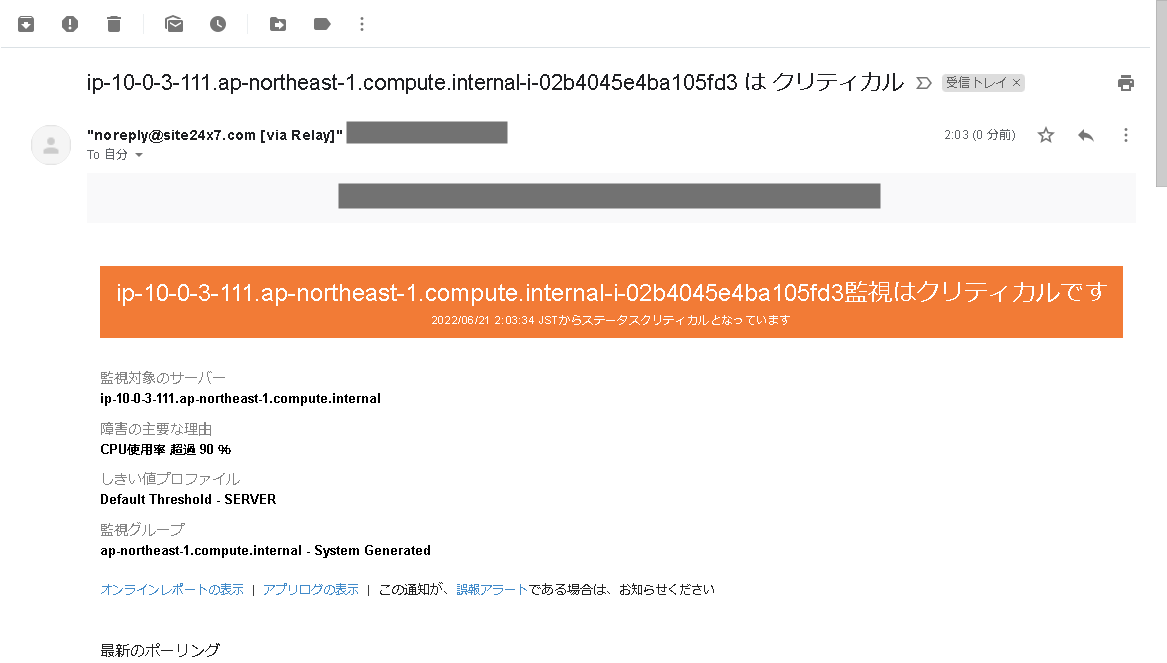
3.Windows監視の始め方
Linuxと同様にWindowsサーバーの監視を簡単に始めることができます。
[管理]→[インベントリー]→[監視の追加]から[サーバー]項目の中の[Windowsサーバー監視]をクリックします。

手順1でエージェントをダウンロードし、手順2のデバイスキーを後ほど使うため控えておきます。
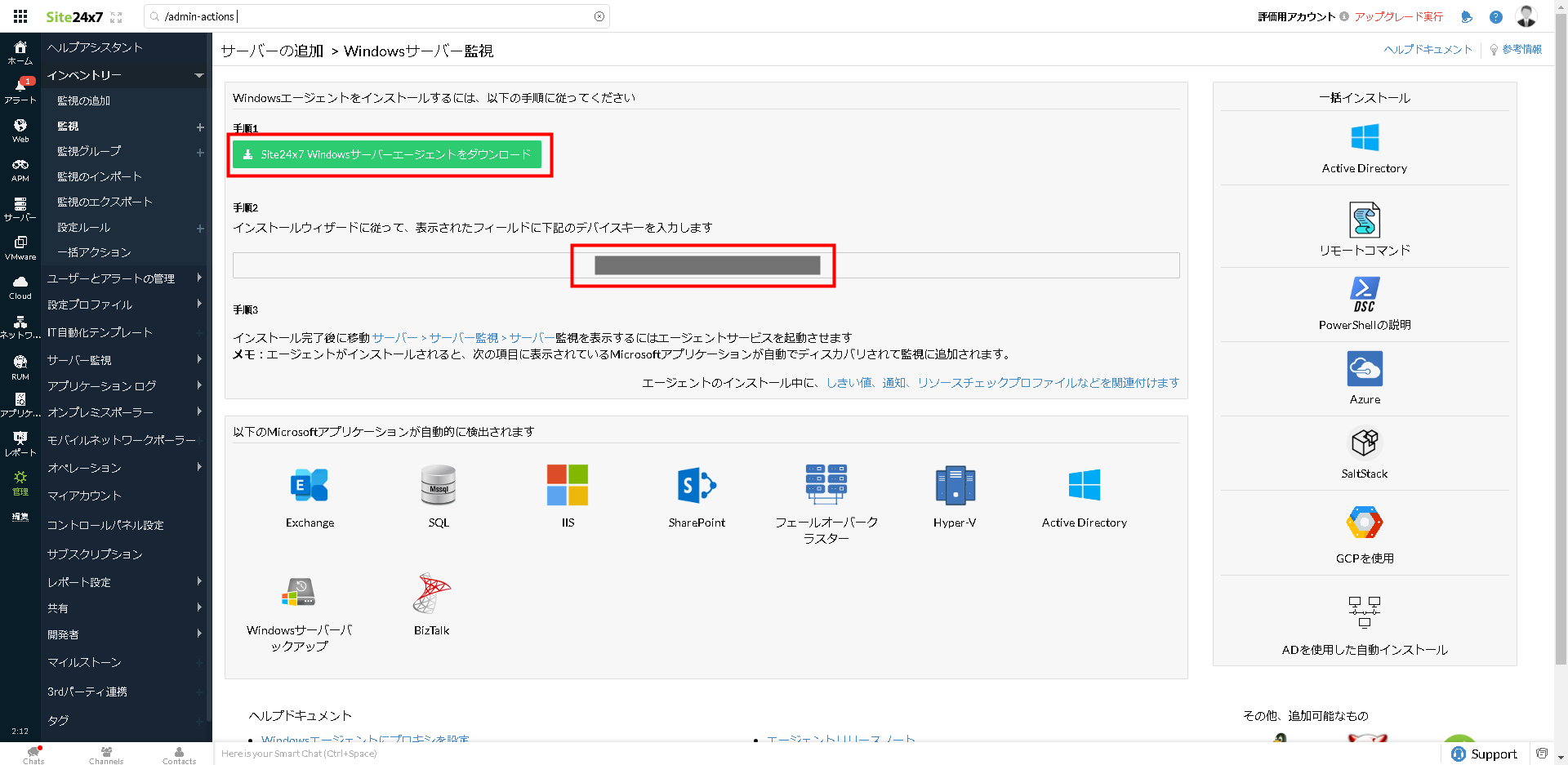
ダウンロード時にソフトウェア使用許諾契約に同意が必要なため[同意します]をクリックします。
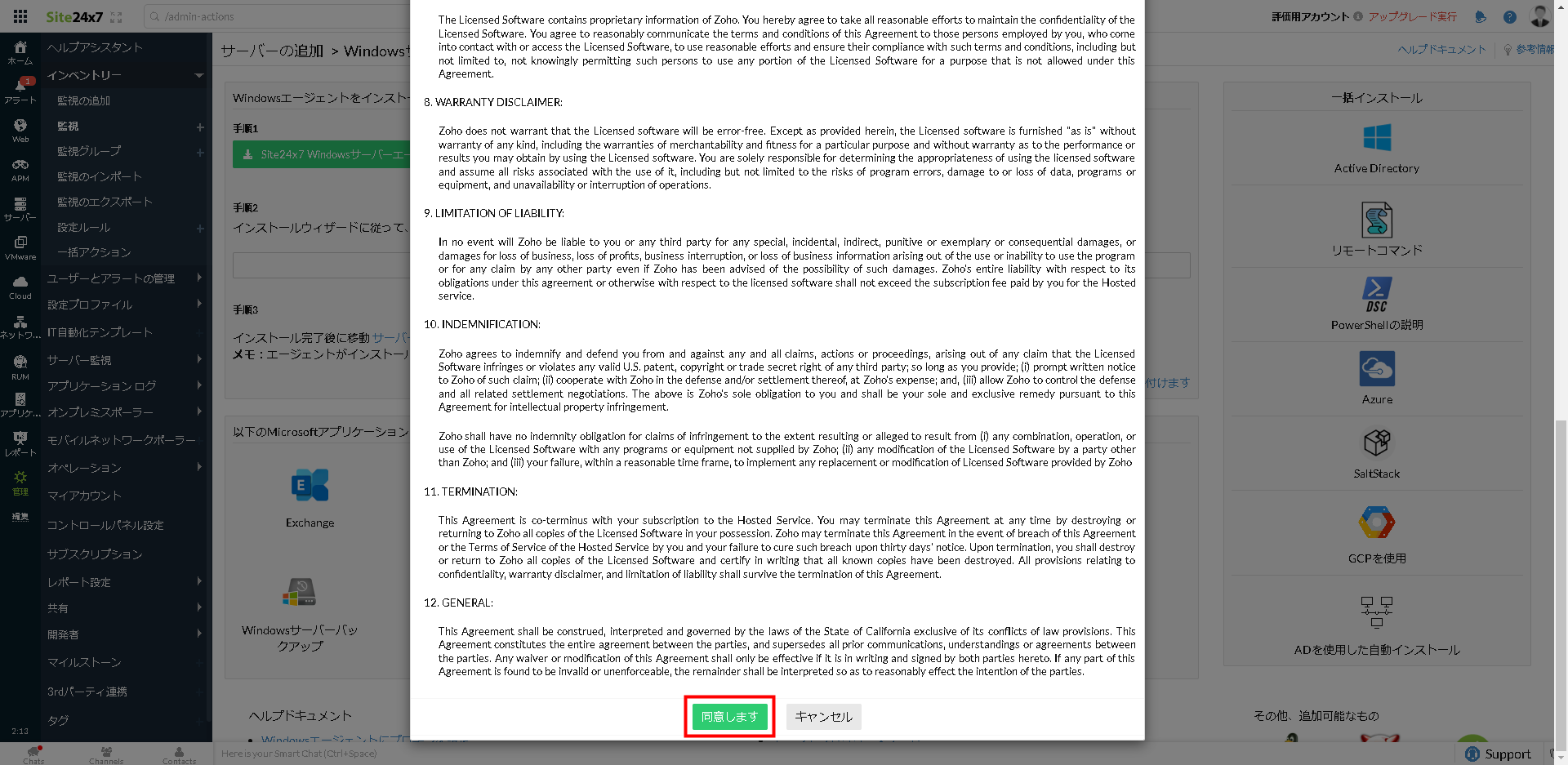
監視対象のWindowsサーバーへ接続し、ダウンロードしたエージェントを配置、実行し[Next]をクリックします。
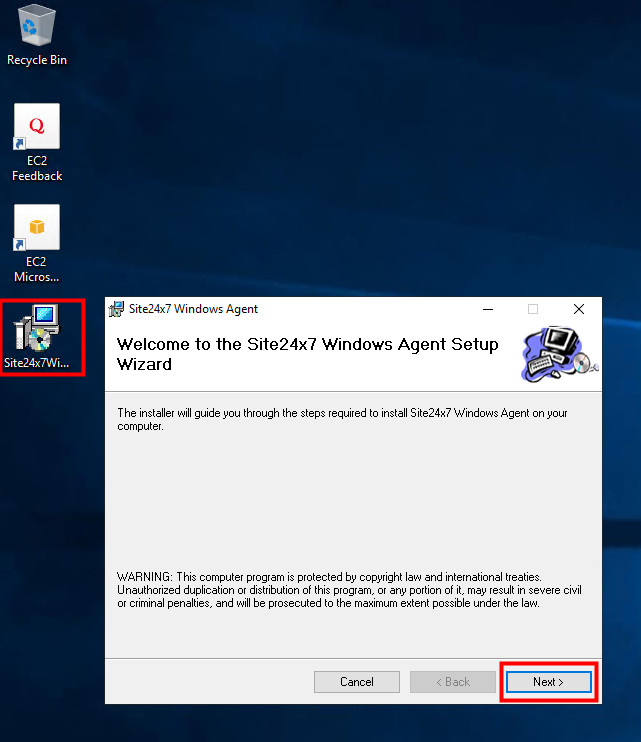
デバイスキーの入力を求められますので、先程のキーを入力し[Next]をクリックします。
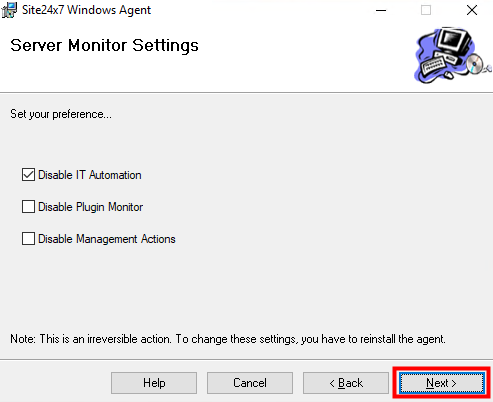
自動化やプラグインの無効化を選択できます。特になければ[Next]をクリックします。
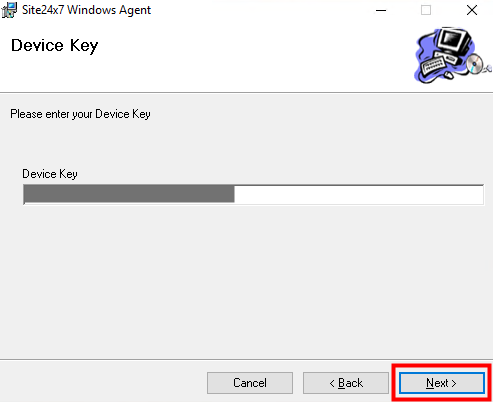
もしProxyを使っている場合は設定します。今回は使用しないためそのまま[Next]をクリックします。
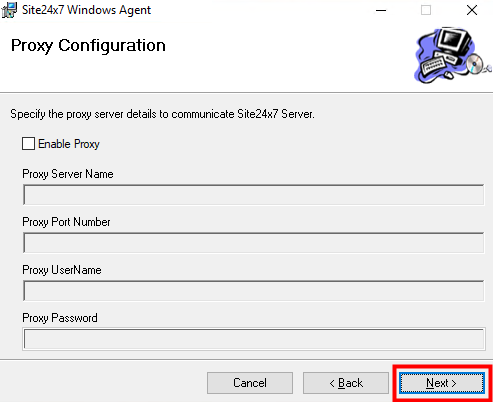
インストールフォルダーの設定です。特にポリシーがなければデフォルトのまま[Next]をクリックします。
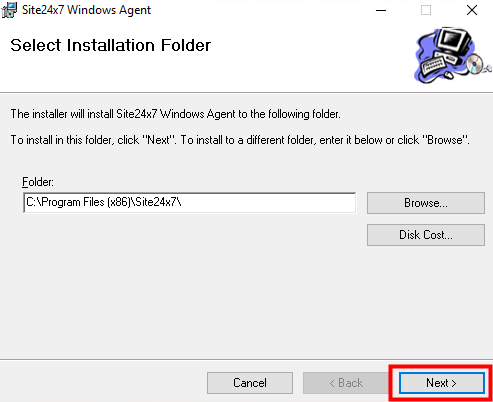
[Close]をクリックして完了です。
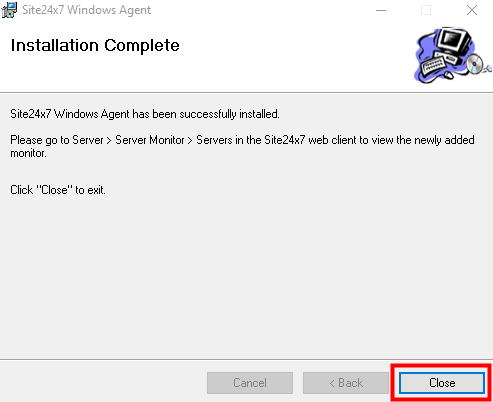
Site24x7に戻ると、Windowsサーバーが表示され初期ウィザードが表示されます。監視も始まっており、値がグラフで可視化されています。
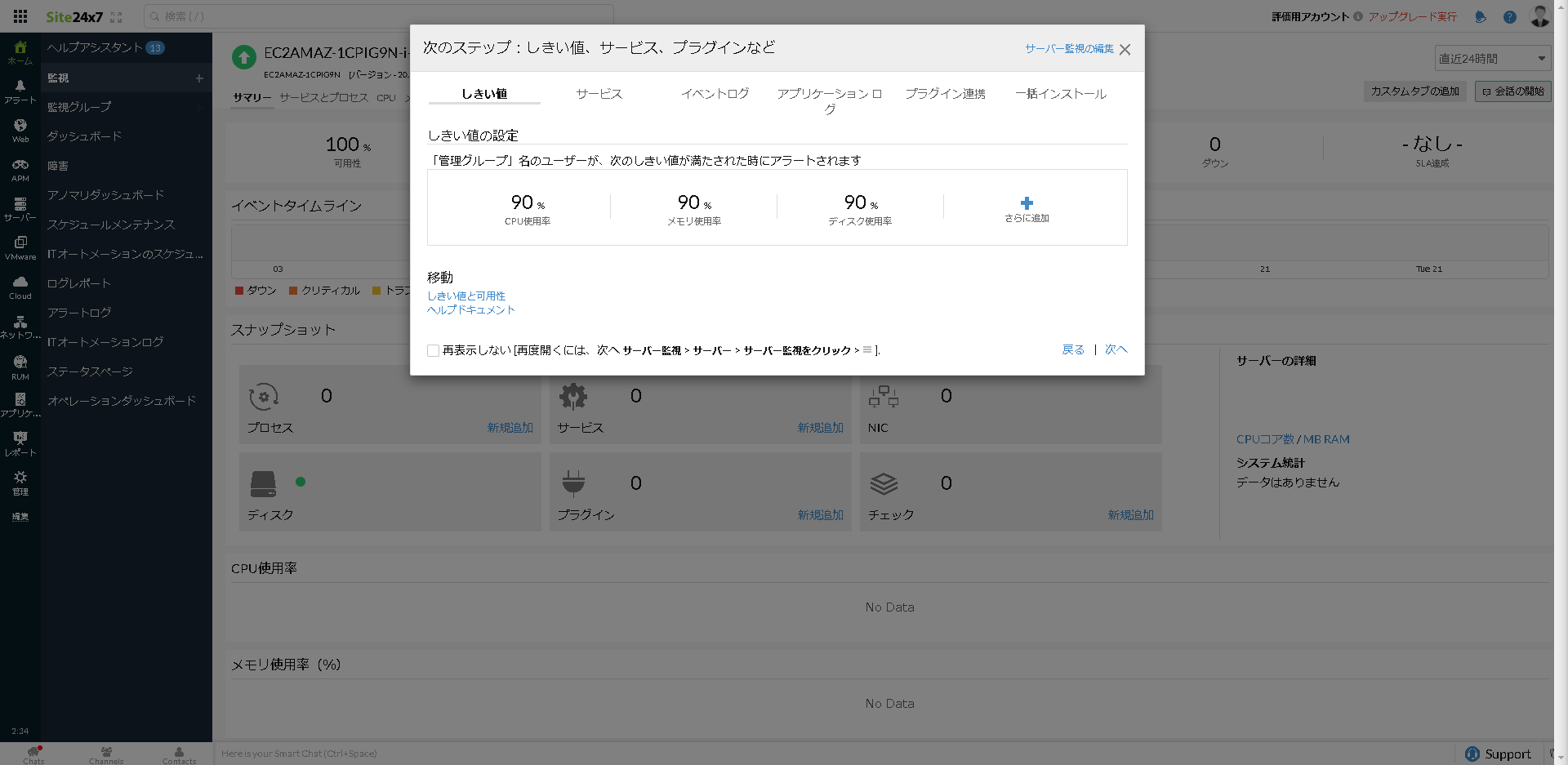
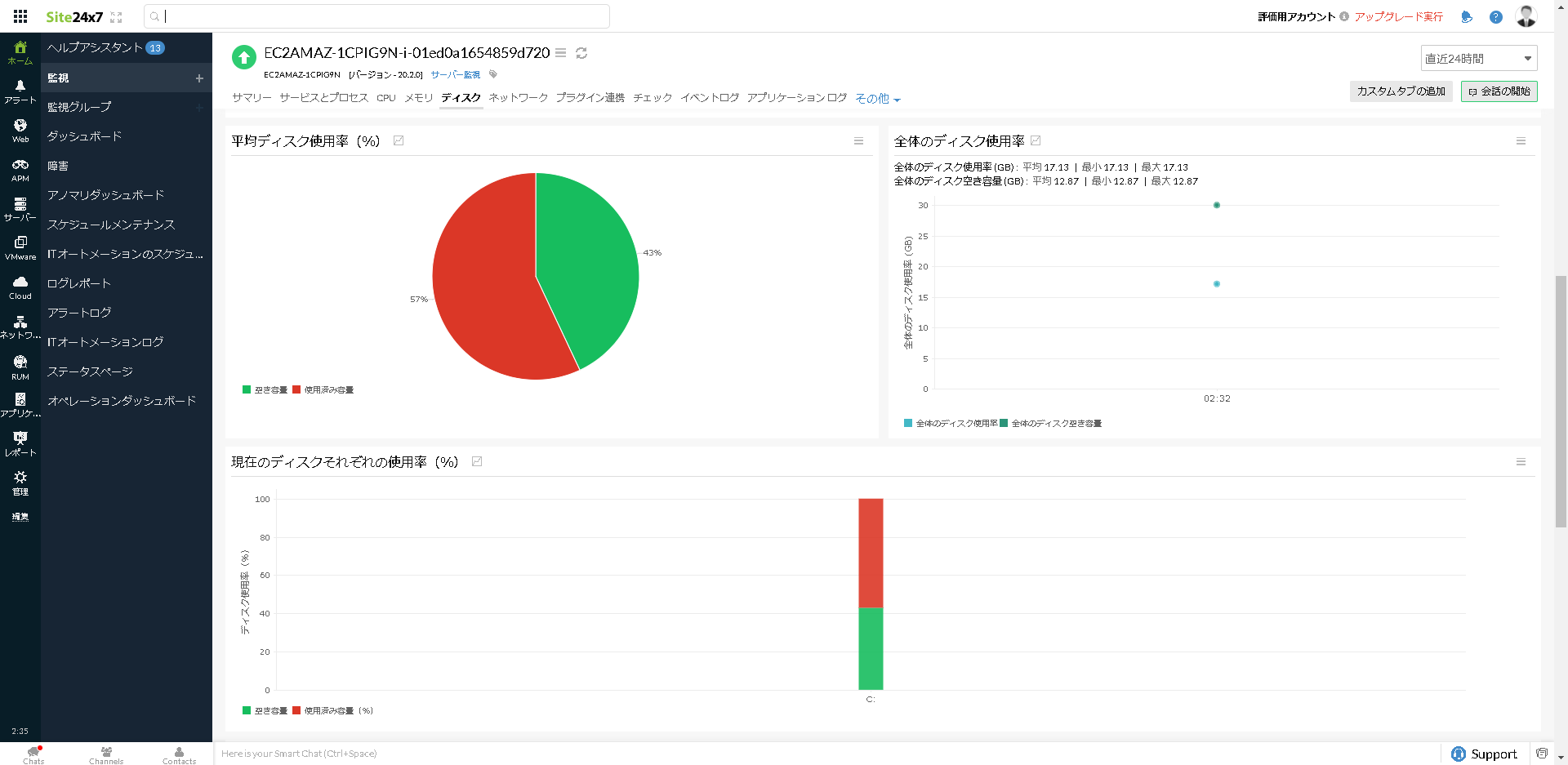
Linuxと同じように障害を検知した際は、分かりやすいアラートメールが登録アカウントのメールアドレスで受信できます。
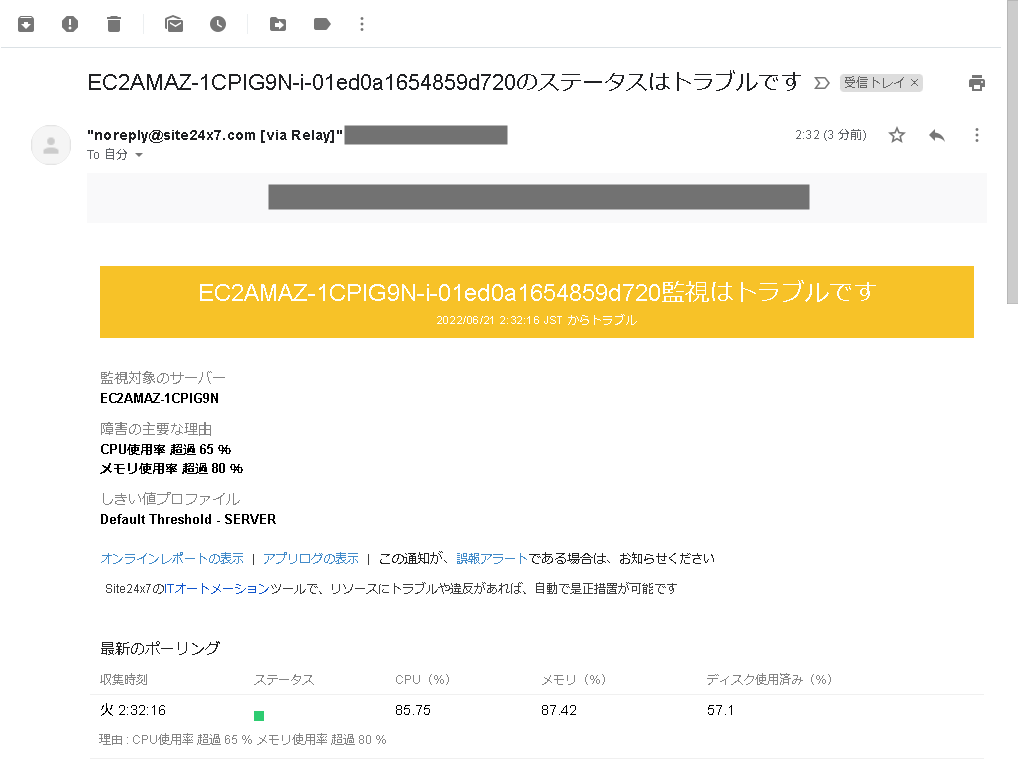
まとめ
Zabbixによる監視を始めるには、マネージャーサーバーの構築、監視対象へのエージェントのインストール、ホストや監視登録などの設定が必要となりますが、Site24x7では同じことを5分で実現できました。
ZabbixはOSSですのでカスタマイズや拡張性に優れています。きめ細やかな監視を実現したい場合はZabbixの方が適していると言えます。今すぐ簡単に監視を実現したければSite24x7が適していると言えるでしょう。
このように手軽にサーバー監視ができるSite24x7。サーバーの運用管理に頭を悩ませ、新たな監視基盤をクラウドサービスで選択・検討している担当者の方は、SaaS型の監視ソリューションSite24x7を採用してみてはいかがでしょうか。
プランと価格の詳細はこちら:
https://www.site24x7.jp/pricing.html
FREEプランのサインアップはこちら:
https://www.site24x7.jp/signup.html?pack=1&l=ja
ZabbixとSite24x7の機能比較一覧はこちら:
https://www.site24x7.jp/zabbix-alternative.html
関連記事
- Zabbix 6.0 サーバー構築手順(インストールから初期設定まで)
- Zabbix Agentのインストールと設定手順
- Zabbixでログ監視する手順(Windowsイベントログ監視・Syslog監視)
- Zabbixでプロセス監視する手順
- Zabbixでアラートをメール通知する手順
- ZabbixのPing実行手順とPing監視する手順
- ZabbixでWeb監視とシナリオ監視する手順
- ZabbixのSNMP監視手順とNetFlowでトラフィックを可視化する方法
- ZabbixでCPU使用率を監視する手順
- Zabbixで死活監視する手順
- Zabbixでポート監視する手順
- Zabbixでサービス監視する手順(Windowsサービス監視)
- Zabbixでメモリ使用率を監視する手順
- Zabbixでリソース監視する手順
- Zabbixでディスク使用率を監視する手順
- ZabbixでDNS監視する手順
- ZabbixでDockerコンテナを監視する手順
免責事項:ここに記載されているすべての著作権、商標、商号は、元の所有者の所有物です。このWebページに含まれる情報は、一般的な情報提供のみを目的としており、そのような情報は、正確性、信頼性、または完全性について調査、監視、または確認されていません。 当社は、ここに含まれる情報への依存に起因する誤り、または損失に対する責任を明示的に否認します。




















